Page 1

Benutzerhandbuch
User Guide
LG-D686
DEUTSCH
E N G L I S H
MFL68043738 (1.0)
www.lg.com
Page 2
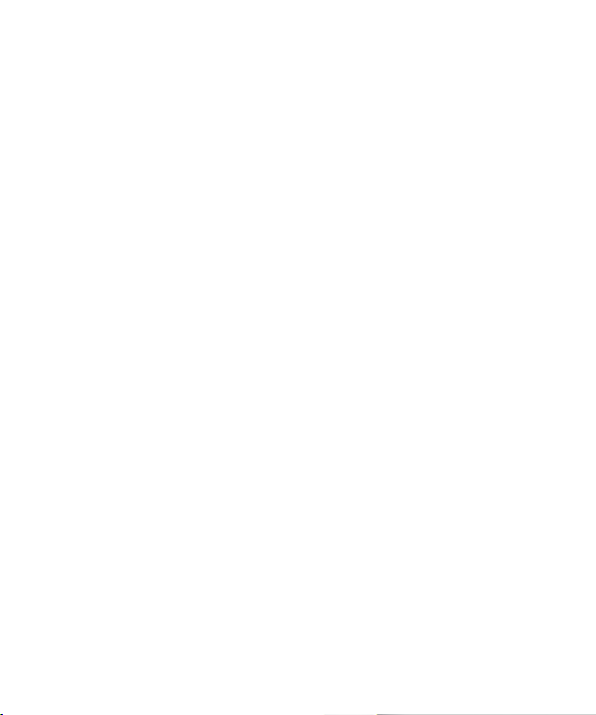
Page 3

Benutzerhandbuch
• Die Displays und Abbildungen können von denen
auf Ihrem Telefon abweichen.
• Der Inhalt dieser Anleitung kann je nach Modell
variieren, abhängig von der Software des
Mobiltelefons oder dem Dienstanbieter. Alle
Informationen in diesem Dokument können ohne
vorherige Ankündigung geändert werden.
• Dieses Gerät wird wegen seiner Touchscreen-
Tastatur für Sehbehinderte nicht empfohlen.
• Copyright ©2013 LG Electronics, Inc. Alle Rechte
vorbehalten. LG und das LG-Logo sind eingetragene
Marken der LG Group und deren zugehöriger
Unternehmen. Alle anderen Marken sind Eigentum
ihrer jeweiligen Inhaber.
• Google™, Google Maps™, Gmail™, YouTube™,
Hangouts™ und Play Store™ sind Marken von
Google, Inc.
DEUTSCH
Page 4
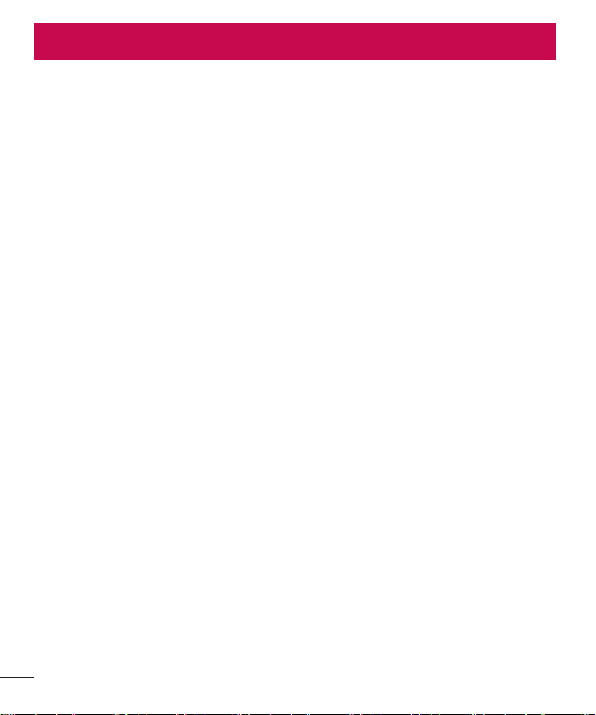
Inhaltsverzeichnis
Richtlinien für den sicheren und
effizienten Gebrauch ................................5
Wichtiger Hinweis ...................................14
Ihr neues Mobiltelefon ............................20
Telefonübersicht ....................................20
Einsetzen der SIM-Karte und des Akkus .23
Mobiltelefon aufladen ............................26
Speicherkarte verwenden ......................27
Bildschirm sperren und entsperren ........29
KnockON .............................................29
Ihr Homescreen ......................................31
Touchscreen-Tipps ................................31
Homescreen ..........................................32
Homescreen anpassen .........................33
Zu den zuletzt verwendeten Anwendungen
zurückkehren ........................................34
Benachrichtigungen ...............................34
Für Benachrichtigungen und Einstellungen
nach unten ziehen ...............................35
Schnelleinstellungen ............................35
Anzeigesymbole auf der Statusleiste .....36
Bildschirmtastatur .................................38
Buchstaben mit Akzent eingeben ..........38
Google-Konto einrichten ........................39
Mit Netzwerken und Geräten verbinden 40
Wi-Fi .....................................................40
Verbindung zu Wi-Fi-Netzwerken
herstellen ............................................40
2
Wi-Fi aktivieren und eine Verbindung zu
einem Wi-Fi-Netzwerk herstellen ..........40
Bluetooth ...............................................41
Mobildatenverbindung Ihres Telefons
freigeben ...............................................42
Wi-Fi Direct ...........................................44
Verwenden von SmartShare ...................44
PC-Verbindungen mit einem USB-Kabel .47
Anrufe......................................................49
Sprachanruf tätigen ...............................49
Kontakte anrufen ...................................49
Annehmen oder Abweisen eines Anrufs .49
Hörerlautstärke anpassen ......................50
Neuer Anruf ...........................................50
Anruflisten anzeigen ..............................50
Anrufeinstellungen .................................51
Kontakte ..................................................52
Kontakte suchen ....................................52
Neuen Kontakt hinzufügen .....................52
Bevorzugte Kontakte ..............................53
Eine Gruppe erstellen .............................53
Nachrichten ............................................54
Nachrichten senden ...............................54
Gruppiert ..............................................55
Nachrichteneinstellungen ändern ...........55
E-Mail ......................................................56
E-Mail-Konto verwalten .........................56
Arbeiten mit Kontoordnern .....................56
E-Mail-Nachrichten verfassen und senden
57
Page 5

Kamera ....................................................58
Der Sucher ............................................58
Erweiterte Einstellungen ........................59
Ein Foto machen ....................................61
Nach der Aufnahme des Fotos ...............61
Gespeicherte Fotos ansehen ..................62
Videokamera ........................................... 63
Der Sucher ............................................63
Erweiterte Einstellungen ........................64
Ein Video aufnehmen .............................65
Nach der Aufnahme des Videos ..............65
Gespeicherte Videos ansehen ................66
Lautstärke einstellen, wenn Sie ein Video
ansehen ................................................66
Funktionen ..............................................67
QuickMemo ...........................................67
Verwendung der QuickMemo-Optionen .68
Anzeige der gespeicherten QuickMemos
QuickTranslator .....................................69
QuickRemote .........................................70
VuTalk ...................................................72
Registrierung von VuTalk ......................72
LG SmartWorld ......................................72
So gelangen Sie von Ihrem Telefon zu LG
SmartWorld .........................................72
So verwenden Sie LG SmartWorld .........73
Multimedia ..............................................74
Galerie ...................................................74
Anzeigen von Bildern............................74
69
Wiedergabe von Videos ........................75
Fotos bearbeiten ..................................75
Fotos/Videos löschen ...........................75
Festlegen als Hintergrund .....................75
Videos ...................................................76
Video wiedergeben ..............................76
Musik ....................................................77
Musikdateien auf dem Telefon hinzufügen
Übertragen von Musik mit
Mediensynchronisation (MTP) ...............77
Musiktitel abspielen .............................77
Dienstprogramme ...................................80
Wecker einstellen ..................................80
Taschenrechner .....................................80
Hinzufügen eines neuen Termins ...........80
Sprachmemo .........................................81
Ton- und Sprachaufnahme ...................81
Sprachaufnahme senden......................81
Radio .................................................... 82
Task-Manager .......................................82
Aufgaben ...............................................82
Polaris Viewer4 .....................................83
LG Backup .............................................83
Info über die Sicherung und
Wiederherstellung von Smartphone-Daten
Smartphone-Daten sichern ...................84
Automatische Sicherungen planen ........84
Smartphone-Daten wiederherstellen .....85
Google+ ................................................86
Sprachsuche .........................................86
77
83
3
Page 6

Inhaltsverzeichnis
Downloads ............................................87
Das Internet ............................................88
Internet ..................................................88
Verwenden der Internet-Symbolleiste ....88
Anzeigen von Webseiten .......................88
Öffnen einer Seite ................................89
Surfen im Internet per Spracheingabe ...89
Lesezeichen ........................................89
Verlauf ................................................89
Verwenden des Popup-Browsers ..........89
Chrome .................................................90
Anzeigen von Webseiten .......................90
Öffnen einer Seite ................................90
Synchronisieren mit anderen Geräten ....90
Einstellungen ..........................................91
Rufen Sie das Menü Einstellungen auf. ..91
DRAHTLOS & NETZWERKE .....................91
TELEFON ...............................................94
PRIVAT ...................................................97
SYSTEM .................................................99
PC-Software (LG PC Suite) ...................101
Software-Update für das Mobiltelefon 104
Software-Update für das Mobiltelefon ..104
Info zu diesem Benutzerhandbuch ......106
Info zu diesem Benutzerhandbuch .......106
Marken ................................................ 107
DivX ....................................................107
Dolby Digital Plus ................................107
Zubehör .................................................108
Fehlerbehebung ....................................109
Häufig gestellte Fragen ........................113
4
Page 7
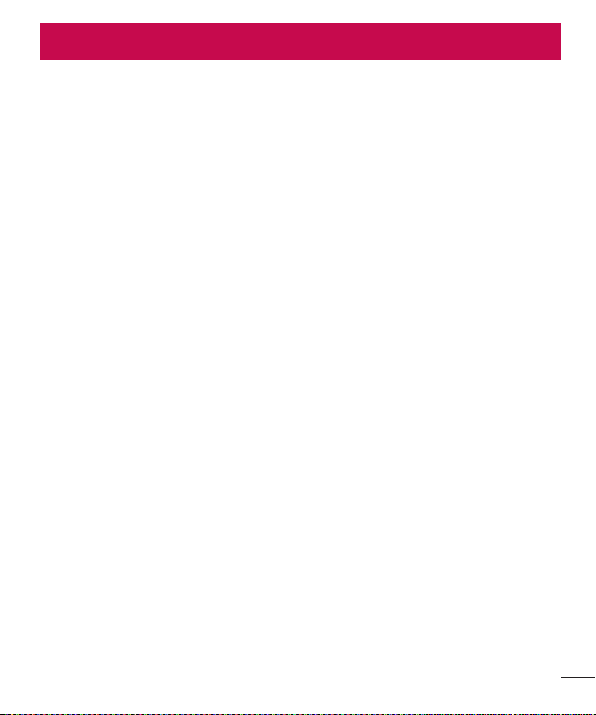
Richtlinien für den sicheren und effizienten Gebrauch
Lesen Sie diese einfachen Richtlinien sorgfältig durch. Die Nichtbeachtung dieser
Richtlinien kann gefährlich oder gesetzeswidrig sein.
Sicherheitshinweis über die Einwirkung
elektromagnetischer Energie im Radiofrequenzbereich
Informationen zur Einwirkung elektromagnetischer Felder und zur Spezifischen
Absorptionsrate (SAR).
Das Mobiltelefon LG-D686 entspricht den geltenden Sicherheitsbestimmungen
hinsichtlich der Einwirkung elektromagnetischer Felder. Diese Bestimmungen basieren
auf wissenschaftlichen Richtlinien, die auch Sicherheitsabstände definieren, um eine
gesundheitliche Gefährdung von Personen (unabhängig von Alter und allgemeinem
Gesundheitszustand) auszuschließen.
• In den Richtlinien hinsichtlich der Einwirkung elektromagnetischer Felder wird eine
Maßeinheit verwendet, die als Spezifische Absorptionsrate bzw. SAR bezeichnet wird.
Der SAR-Wert wird mit standardisierten Testmethoden ermittelt, bei denen das Telefon
in allen getesteten Frequenzbändern mit der höchsten zulässigen Sendeleistung
betrieben wird.
• Auch wenn Unterschiede zwischen den SAR-Werten verschiedener LG-Telefonmodelle
bestehen, entsprechen sie in jedem Fall den geltenden Richtlinien hinsichtlich der
Einwirkung elektromagnetischer Felder.
• Der von der Internationalen Kommission für den Schutz vor nichtionisierenden
Strahlen (International Commission on Non-lonizing Radiation Protection, ICNIRP)
empfohlene SAR-Grenzwert liegt bei 2W/kg gemittelt über zehn(10)Gramm
Gewebe.
• Der höchste für dieses Telefonmodell ermittelte SAR-Wert bei Verwendung am Ohr
liegt bei 0,265 W/kg (10g) bzw. 0,611 W/kg (10g), wenn das Gerät am Körper
getragen wird.
5
Page 8

Richtlinien für den sicheren und effizienten Gebrauch
• Dieses Gerät entspricht den Sicherheitsstandards hinsichtlich der Strahlenbelastung
bei normaler Verwendung am Ohr oder wenn der Abstand vom Körper mindestens
1,5cm beträgt. Tragetaschen, Gürtelclips oder Vorrichtungen zum Tragen des
mobilen Geräts am Körper dürfen kein Metall enthalten und müssen das Gerät
in einem Abstand von mindestens 1,5cm vom Körper halten. Um Dateien oder
Nachrichten übertragen zu können, benötigt dieses Gerät eine gute Netzverbindung.
In einigen Fällen wird die Übertragung von Dateien und Nachrichten verzögert, bis
die Netzverbindung entsprechend gut ist. Stellen Sie sicher, dass der oben genannte
Abstand eingehalten wird, bis die Übertragung abgeschlossen ist.
Pflege und Wartung des Telefons
WARNUNG
Verwenden Sie ausschließlich Akkus, Ladegeräte und Zubehörteile, die für
die Verwendung mit diesem Mobiltelefon zugelassen sind. Die Verwendung
anderer Teile kann zum Erlöschen der Zulassungen oder Garantien für dieses
Mobiltelefon führen und kann gefährlich sein.
• Öffnen Sie dieses Mobiltelefon nicht. Sollten Reparaturen erforderlich sein, wenden
Sie sich an einen qualifizierten Kundendienstmitarbeiter.
• LG ist berechtigt, bei Reparaturen im Rahmen der Garantie neue oder überholte
Ersatzteile oder Platinen zu verwenden, sofern diese über den gleichen
Funktionsumfang verfügen wie die zu ersetzenden Teile.
• Bewahren Sie dieses Mobiltelefon nicht in der Nähe elektrischer Geräte auf (z.B.
Fernsehgeräte, Radios, PCs).
• Halten Sie das Telefon von Wärmequellen wie Heizungen oder Herdplatten fern.
• Lassen Sie das Telefon nicht fallen.
• Setzen Sie das Telefon keinen starken Erschütterungen oder Stößen aus.
6
Page 9
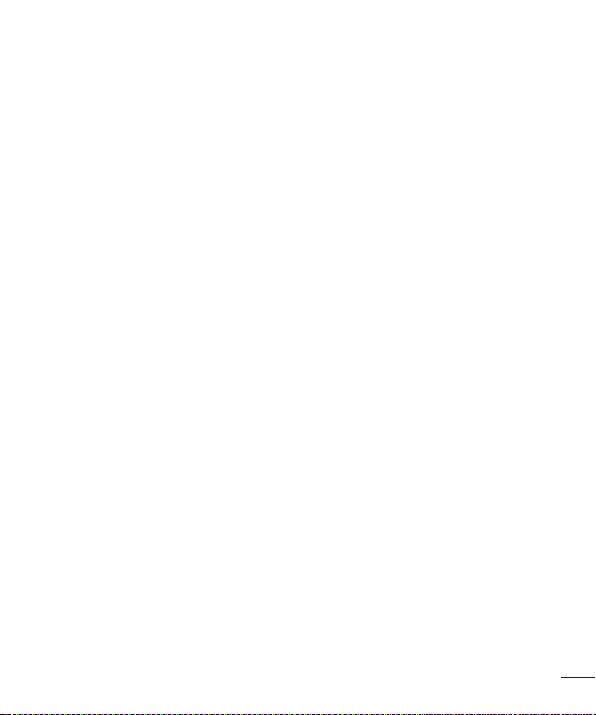
• Schalten Sie das Telefon aus, wenn dies aufgrund von jeweils geltenden
Bestimmungen erforderlich ist. Verwenden Sie Ihr Telefon beispielsweise nicht in
Krankenhäusern, da andernfalls die Funktionalität empfindlicher medizinischer Geräte
beeinträchtigt werden kann.
• Fassen Sie das Telefon während des Ladevorgangs nicht mit nassen Händen an.
Dadurch kann es zu einem elektrischen Schock oder einer schweren Beschädigung
des Telefons kommen.
• Laden Sie das Telefon nicht in der Nähe von entflammbarem Material auf, da das
Telefon heiß werden kann und somit eine Brandgefahr darstellt.
• Reinigen Sie das Gerät außen mit einem trockenen Tuch (verwenden Sie keine
Lösungsmittel wie Benzin, Verdünner oder Alkohol).
• Legen Sie das Telefon beim Aufladen nicht auf Polstermöbel.
• Das Telefon sollte in einer gut belüfteten Umgebung aufgeladen werden.
• Bewahren Sie das Telefon nicht in sehr verrauchten oder staubigen Umgebungen auf.
• Bewahren Sie das Telefon nicht in der Nähe von Gegenständen mit Magnetstreifen
(Kreditkarten, Flugscheine usw.) auf, da andernfalls die auf dem Magnetstreifen
gespeicherten Informationen beschädigt werden könnten.
• Berühren Sie das Display nicht mit spitzen oder scharfen Gegenständen; andernfalls
kann das Telefon beschädigt werden.
• Setzen Sie das Telefon keiner Feuchtigkeit oder Nässe aus.
• Verwenden Sie Zubehörteile (wie z.B. Kopfhörer) immer mit der erforderlichen
Sorgfalt. Berühren Sie die Antenne nicht unnötig.
• Berühren, entfernen oder reparieren Sie nicht zerbrochenes oder gesprungenes
Glas. Schäden am Glas-Display aufgrund von Missbrauch fallen nicht unter die
Garantiebedingungen.
• Ihr Telefon ist ein elektronisches Gerät, das sich bei normalem Betrieb erhitzt.
Besteht anhaltender, direkter Hautkontakt ohne angemessene Belüftung, kann es zu
Beschwerden oder leichten Verbrennungen kommen. Gehen Sie daher während und
direkt nach dem Betrieb vorsichtig mit Ihrem Telefon um.
7
Page 10

Richtlinien für den sicheren und effizienten Gebrauch
Effiziente Verwendung des Telefons
Elektronische Geräte
Bei Mobiltelefonen kann es zu Interferenzen kommen, die die Leistung beeinträchtigen
können.
• Verwenden Sie das Mobiltelefon nicht unerlaubt in der Nähe medizinischer Geräte.
Wenn Sie einen Herzschrittmacher tragen, bewahren Sie das Telefon nicht in der
Nähe des Herzschrittmachers (z.B. in der Brusttasche) auf.
• Einige Hörhilfen können durch Mobiltelefone beeinträchtigt werden.
• Bei Fernsehgeräten, Radios, PCs usw. können ebenfalls leichte Interferenzen
auftreten.
• Verwenden Sie Ihr Telefon nur bei Temperaturen zwischen 0°C und 40°C.
Die Verwendung bei besonders niedrigen oder hohen Temperaturen kann zu
Beschädigungen, Fehlfunktionen oder sogar zu einer Explosion führen.
Sicherheit im Straßenverkehr
Erkundigen Sie sich über die jeweils geltenden Gesetze und Bestimmungen über die
Verwendung von Mobiltelefonen in Fahrzeugen.
• Benutzen Sie während der Fahrt kein Handtelefon.
• Richten Sie Ihre ganze Aufmerksamkeit auf den Straßenverkehr.
• Parken Sie ggf. zuerst das Fahrzeug, bevor Sie Anrufe tätigen oder entgegennehmen.
• Elektromagnetische Strahlen können u.U. elektronische Systeme in Ihrem Fahrzeug
stören, wie beispielsweise das Autoradio oder Sicherheitssysteme.
• Falls Ihr Fahrzeug mit einem Airbag ausgestattet ist, achten Sie darauf, das Telefon
nicht auf bzw. vor dem Airbag abzulegen und die Freisprecheinrichtung nicht in der
Nähe des Airbags zu installieren. Andernfalls kann die Funktionsweise des Airbags
beeinträchtigt werden, was zu schweren Verletzungen führen kann.
8
Page 11
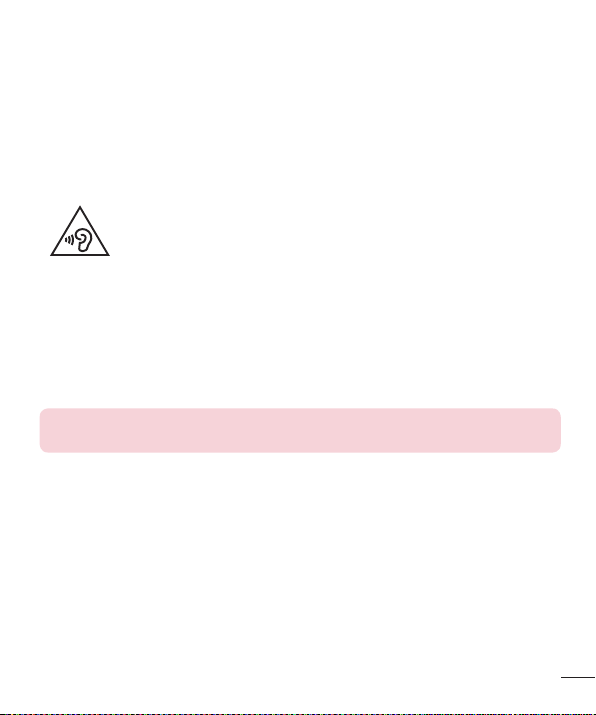
• Wenn Sie Musik hören, während Sie unterwegs sind, stellen Sie sicher, dass die
Lautstärke auf ein angemessenes Maß eingestellt ist, so dass Sie Ihre Umgebung
wahrnehmen. Dies ist vor allem dann wichtig, wenn Sie sich in der Nähe einer Straße
befinden.
Vermeiden von Hörschäden
Um einer Schädigung des Gehörs vorzubeugen, sollten Sie nicht über
einen längeren Zeitraum mit hoher Lautstärke hören.
Wenn Sie längere Zeit einem hohen Geräuschpegel ausgesetzt sind, können
Hörschäden auftreten. Wir empfehlen deshalb, dass Sie das Telefon beim Ein- und
Ausschalten nicht ans Ohr halten. Es empfiehlt sich außerdem, die Lautstärke von
Musik und Anrufen auf ein angemessenes Maß einzustellen.
• Reduzieren Sie die Lautstärke bei der Verwendung von Kopfhörern, wenn Sie die
Stimmen von Personen in Ihrer Nähe nicht hören können, oder wenn die Person
neben Ihnen Ihre Musik hören kann.
HINWEIS: Übermäßige Lautstärke und übermäßiger Druck der Ohrhörer und
Kopfhörer können zu Hörverlust führen.
Glasteile
Einige Teile Ihres mobilen Geräts bestehen aus Glas. Das Glas kann zerbrechen,
wenn Ihr Gerät herunterfällt, oder wenn es einen kräftigen Stoß oder Schlag erfährt.
Sollte das Glas zerbrechen, berühren Sie es nicht, und versuchen Sie nicht, es zu
entfernen. Verwenden Sie das Gerät erst wieder, wenn das Glas von einem autorisierten
Dienstanbieter ersetzt wurde.
9
Page 12
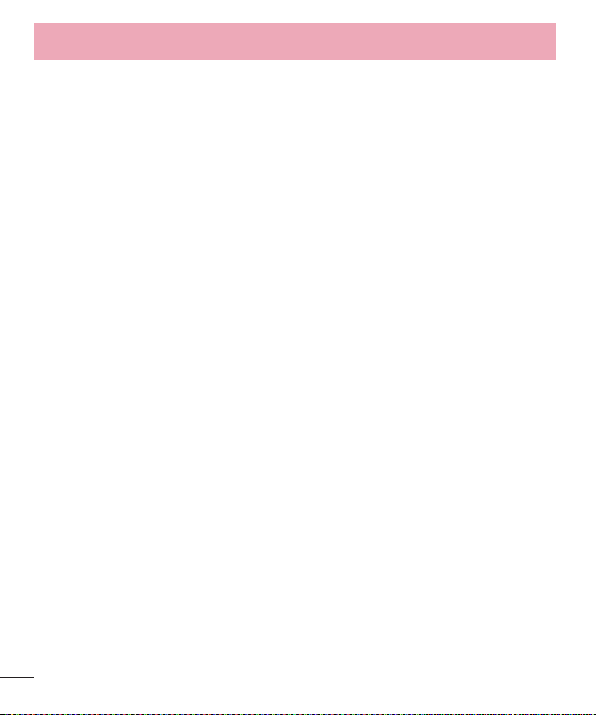
Richtlinien für den sicheren und effizienten Gebrauch
Sprenggebiete
Benutzen Sie das Telefon nicht in Sprenggebieten. Beachten Sie die Einschränkungen,
und befolgen Sie alle geltenden Vorschriften und Regeln.
Explosionsgefährdete Orte
• Verwenden Sie das Telefon nicht in der Nähe von Kraftstoffen oder Chemikalien.
• Transportieren und lagern Sie keine brennbaren Flüssigkeiten, Gase oder Explosivstoffe im
selben Raum des Fahrzeugs, in dem sich auch das Mobiltelefon oder Mobiltelefonzubehör
befindet.
In Flugzeugen
In einem Flugzeug können Telefone zu Interferenzen führen.
• Schalten Sie daher Ihr Mobiltelefon aus, bevor Sie in ein Flugzeug steigen.
• Verwenden Sie es auch nicht während des Aufenthalts auf dem Flughafengelände,
sofern dies nicht ausdrücklich vom Personal erlaubt wurde.
Kinder
Bewahren Sie das Mobiltelefon an einem sicheren Ort außerhalb der Reichweite von
Kleinkindern auf. Es enthält Kleinteile, die verschluckt oder eingeatmet werden könnten.
Notrufe
Notrufe sind möglicherweise nicht in allen Mobilfunknetzen möglich. Verlassen Sie sich
daher bei Notrufen nie ausschließlich auf ein Mobiltelefon. Weitere Informationen dazu
erhalten Sie von Ihrem Dienstanbieter.
10
Page 13
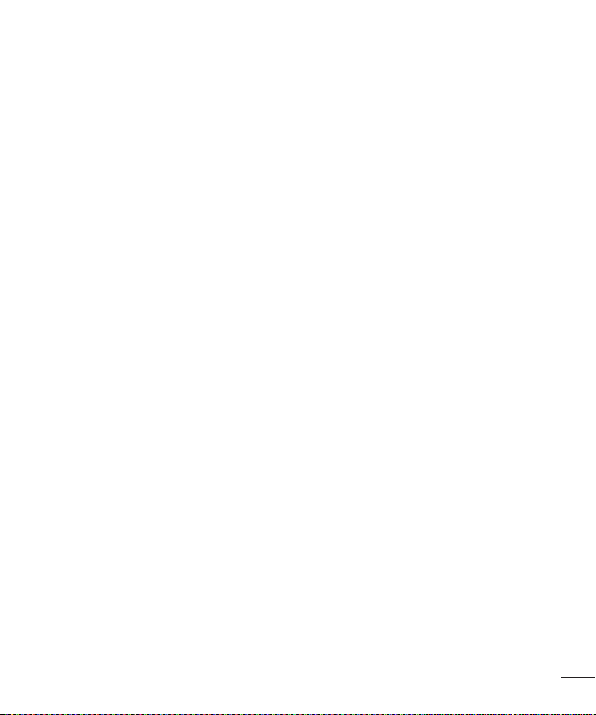
Hinweise zum Akku und zur Pflege des Akkus
• Es ist nicht erforderlich, den Akku vor dem Laden vollständig zu entladen. Anders
als bei herkömmlichen Akkus tritt bei diesem Akku kein Memory-Effekt auf, der die
Leistung vermindert.
• Verwenden Sie ausschließlich Akkus und Ladegeräte von LG. Ladegeräte von LG sind
so ausgelegt, dass die Lebensdauer des Akkus optimiert wird.
• Öffnen Sie den Akku nicht, und schließen Sie ihn nicht kurz.
• Achten Sie darauf, dass die Kontakte des Akkus sauber sind.
• Tauschen Sie den Akku aus, wenn die Leistung nicht mehr zufriedenstellend ist. Ein
Akku kann mehrere hundert Mal aufgeladen werden, bevor er ausgetauscht werden
muss.
• Wenn Sie den Akku längere Zeit nicht verwendet haben, laden Sie ihn erneut auf, um
maximale Leistung zu erzielen.
• Setzen Sie das Ladegerät keiner direkten Sonneneinstrahlung oder hoher
Luftfeuchtigkeit (z.B. in einem Badezimmer) aus.
• Bewahren Sie den Akku nicht in sehr heißen oder sehr kalten Räumen auf, da dies
die Leistung beeinträchtigen kann.
• Bei Austausch des Akkus mit einem ungeeigneten Akkutyp kann das Gerät schwer
beschädigt werden.
• Entsorgen Sie unbrauchbar gewordene Akkus gemäß den Anweisungen des
Herstellers. Nutzen Sie Recycling, wenn dies möglich ist. Geben Sie Akkus nicht
einfach in den Hausmüll.
• Wenn Sie den Akku ersetzen müssen, wenden Sie sich an einen autorisierten
LGElectronics Service Point oder Händler in Ihrer Nähe.
• Entfernen Sie das Ladegerät immer aus der Steckdose, wenn das Telefon voll
aufgeladen ist. So vermeiden Sie, dass das Ladegerät unnötig Strom verbraucht.
• Die tatsächliche Lebensdauer des Akkus ist abhängig von der Netzwerkkonfiguration,
den Produkteinstellungen, dem Gebrauch und den Umgebungsbedingungen.
11
Page 14

Richtlinien für den sicheren und effizienten Gebrauch
• Stellen Sie sicher, dass keine spitzen Gegenstände wie Tierzähne oder Nägel in
Kontakt mit dem Akku kommen. Dies könnte ein Feuer verursachen.
Zugriff auf die neuesten Firmwareversionen sowie neue Softwarefunktionen
und -verbesserungen.
• Smartphone-Updates auch ohne PC. Wählen Sie Software-Update
aus.
• Aktualisieren Sie Ihr Smartphone über Ihren PC. Weitere Informationen
zur Verwendung dieser Funktion finden Sie unter http://www.lg.com/
common/index.jsp - Land und Sprache auswählen.
KONFORMITÄTSERKLÄRUNG
LGElectronics erklärt hiermit, dass das LG-D686 den wichtigsten
Anforderungen und anderen relevanten Bestimmungen der Richtlinie
1999/5/EC entspricht. Eine Kopie der Konformitätserklärung finden Sie unter
http://www.lg.com/global/declaration
Kontakt für Produktkonformität:
LG Electronics Inc.
EU Representative, Krijgsman 1,
1186 DM Amstelveen, The Netherlands
Hinweis: Open-Source-Software
Den jeweiligen Quellcode unter GPL, LGPL, MPL und anderen Open-SourceLizenzen erhalten Sie unter http://opensource.lge.com/
Alle dazugehörigen Lizenzbedingungen, Haftungsausschlüsse und Hinweise
sind mit den Quellcodes zum Download verfügbar.
12
Page 15
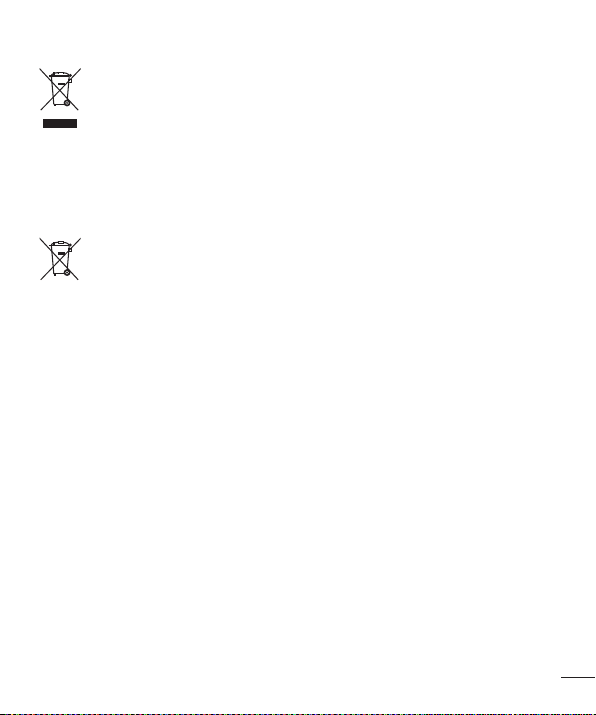
Entsorgung Ihres Altgeräts
1 Alle Elektro- und Elektronik-Altgeräte müssen getrennt vom Hausmüll in staatlichen oder
kommunalen Sammeleinrichtungen und entsprechend den geltenden Vorschriften entsorgt
werden.
2 Durch eine vorschriftsmäßige Entsorgung von Altgeräten können schädliche Auswirkungen
auf Mensch und Umwelt vermieden werden.
3 Genauere Informationen zur Entsorgung von Altgeräten erhalten Sie bei den lokalen
Behörden, der Entsorgungseinrichtung oder dem Fachhändler, bei dem Sie das Produkt
erworben haben.
Entsorgen von alten Akkus
1 Dieses Symbol kann mit den chemischen Symbolen für Quecksilber (Hg), Kadmium (Cd)
oder Blei (Pb) kombiniert sein, wenn die Akkus mehr als 0,0005% Quecksilber, 0,002%
Kadmium oder 0,004% Blei enthalten.
2 Akkus müssen immer getrennt vom Hausmüll in staatlichen oder kommunalen
Sammeleinrichtungen und entsprechend den geltenden Vorschriften entsorgt werden.
3 Durch eine vorschriftsmäßige Entsorgung Ihrer alten Akkus können schädliche Auswirkungen
auf Mensch, Tier und Umwelt vermieden werden.
4 Ausführliche Informationen zur Entsorgung alter Akkus erhalten Sie bei den lokalen
Behörden, der Entsorgungseinrichtung oder dem Fachhändler, bei dem Sie das Produkt
erworben haben.
13
Page 16
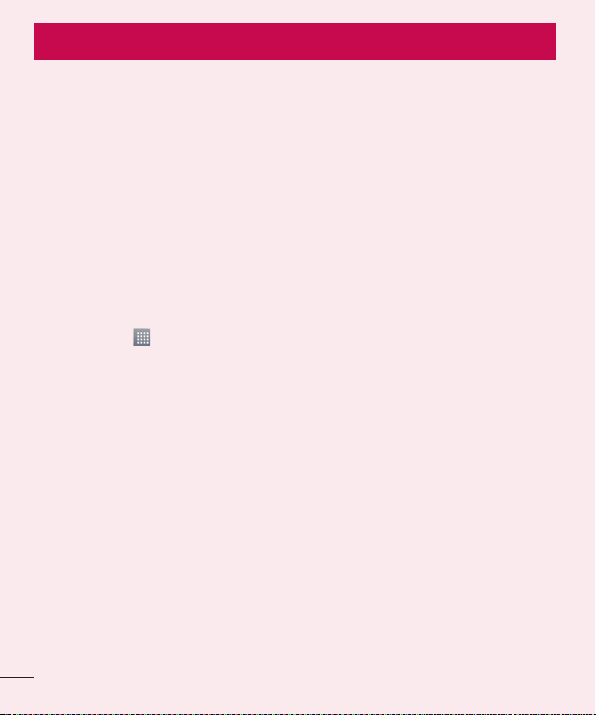
Wichtiger Hinweis
Lesen Sie dies vor Verwendung des Telefons!
Bitte prüfen Sie, ob das aufgetretene Problem in diesem Abschnitt beschrieben wird,
bevor Sie sich mit einem Servicemitarbeiter in Verbindung setzen oder das Telefon zur
Reparatur bringen.
1. Telefonspeicher
Wenn weniger als 10% des Telefonspeichers verfügbar sind, können keine neuen
Nachrichten empfangen werden. Sie müssen den Telefonspeicher überprüfen und
einige Daten löschen, wie z.B. Anwendungen oder Nachrichten, um mehr Speicher
verfügbar zu machen.
So deinstallieren Sie Anwendungen:
1 Berühren Sie > Registerkarte Anwendungen > Einstellungen >
Anwendungen unter TELEFON.
2 Sobald alle Anwendungen angezeigt werden, blättern Sie zu der Anwendung, die
Sie deinstallieren möchten, und wählen diese aus.
3 Berühren Sie Deinstallieren.
2. Akkubetriebsdauer optimieren
Erhöhen Sie die Betriebsdauer des Akkus zwischen den Ladevorgängen, indem
Sie Funktionen deaktivieren, bei denen Sie auf die andauernde Ausführung im
Hintergrund verzichten können. Sie können überwachen, wie stark Anwendungen und
Systemressourcen den Akku beanspruchen.
So erhöhen Sie die Betriebsdauer des Akkus:
• Deaktivieren Sie Funkverbindungen, die Sie nicht verwenden. Wenn Sie Wi-Fi,
Bluetooth oder GPS nicht verwenden, schalten Sie diese Funktionen aus.
14
Page 17

• Verringern Sie die Helligkeit des Bildschirms, und stellen Sie eine kürzere Wartezeit für
die automatische Bildschirmsperre ein.
• Deaktivieren Sie die automatische Synchronisierung für Gmail, Kalender, Kontakte und
weitere Anwendungen, wenn Sie diese nicht verwenden.
• Einige Anwendungen, die Sie heruntergeladen haben, können die Akkubetriebsdauer
verkürzen.
So überprüfen Sie den Ladezustand des Akkus:
• Wählen Sie > Anwendungen> Einstellungen> Telefoninfo unter
SYSTEM>Allg.> Akku.
Der Akkustatus („Wird geladen“ oder „Wird nicht geladen“) und die Akkuladung (als
Prozentwert der Ladung) werden am oberen Bildschirmrand angezeigt.
So überwachen und kontrollieren Sie den Akkuenergieverbrauch:
• Wählen Sie > Anwendungen > Einstellungen> Telefoninfo unter SYSTEM>
Allg.> Akku > Akkuverbrauch.
Die Batterie-Nutzungszeit wird auf dem Bildschirm angezeigt. Diese Anzeige
gibt entweder die Zeit seit der letzten Aufladung an oder, bei angeschlossenem
Ladegerät, die letzte Betriebsdauer im reinen Akkubetrieb. Auf dem Bildschirm werden
Anwendungen bzw. Dienste angezeigt, die Akkuenergie verbrauchen; die Anzeige erfolgt
in der Reihenfolge ihres Verbrauchswerts.
3. Vor der Installation einer Open-Source-Anwendung
und eines Betriebssystems
WARNUNG
Wenn Sie ein Betriebssystem auf Ihrem Gerät installieren, das nicht vom
Hersteller zur Verfügung gestellt wurde, kann dies zu Fehlfunktionen des
Telefons führen. Zusätzlich erlischt die Garantie.
15
Page 18
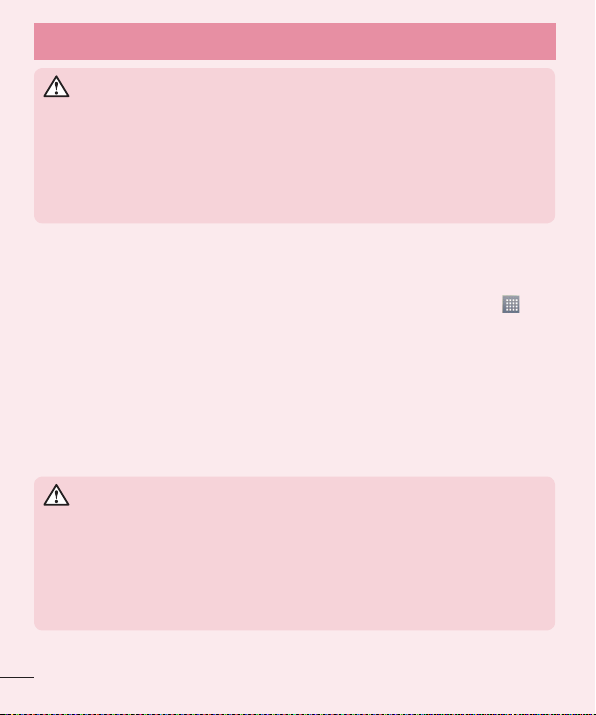
Wichtiger Hinweis
WARNUNG
Um Ihr Telefon und Ihre persönlichen Daten zu schützen, laden Sie
Anwendungen nur von vertrauenswürdigen Quellen herunter (z.B. Play
Store™). Wenn sich auf dem Telefon nicht richtig installierte Anwendungen
befinden, funktioniert das Telefon möglicherweise nicht ordnungsgemäß, oder
es treten schwerwiegende Fehler auf. Sie müssen diese Anwendungen und
alle zugehörigen Daten und Einstellungen vom Telefon entfernen.
4. Verwenden von Entsperrungsmustern
Legen Sie zum Schutz des Telefons ein Entsperrungsmuster fest. Berühren Sie >
Registerkarte Anwendungen > Einstellungen > Bildschirmsperrung unter TELEFON
> Bildschirmsperre auswählen > Muster. Daraufhin wird ein Bildschirm angezeigt,
der Ihnen beim Zeichnen eines Entsperrungsmusters hilft. Sie müssen eine SicherungsPIN erstellen, die als Sicherheitsmaßnahme dient, falls Sie das Entsperrungsmuster
vergessen.
Achtung: Erstellen Sie zunächst ein Google-Konto, bevor Sie ein
Entsperrungsmuster festlegen, und denken Sie beim Erstellen des
Entsperrungsmusters an die Sicherungs-PIN.
WARNUNG
Sicherheitshinweise zur Verwendung des Entsperrungsmusters.
Prägen Sie sich Ihr Entsperrungsmuster gut ein. Nach fünfmaliger Eingabe
eines falschen Entsperrungsmusters wird der Zugriff auf Ihr Telefon gesperrt.
Sie haben 5 Chancen, Ihr Entsperrungsmuster, Ihre PIN oder Ihr Passwort
einzugeben. Wenn Sie alle fünf Möglichkeiten bereits genutzt haben, können
Sie es nach 30Sekunden erneut versuchen.
16
Page 19
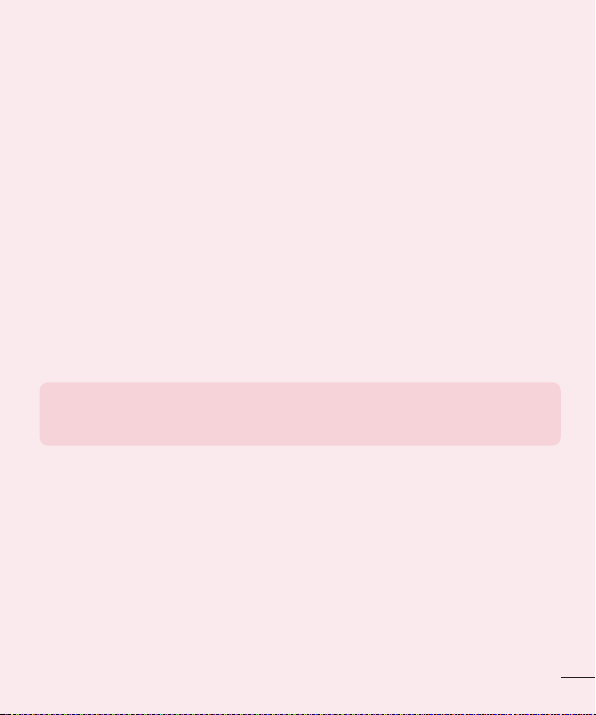
Wenn Sie sich nicht an Ihr Entsperrungsmuster, Ihre PIN oder Ihr Passwort
erinnern können:
< Falls Sie das Muster vergessen haben >
Wenn Sie sich auf dem Telefon bei Ihrem Google-Konto angemeldet und fünfmal
ein falsches Muster verwendet haben, berühren Sie Muster vergessen? unten
auf dem Bildschirm. Anschließend werden Sie aufgefordert, sich über Ihr GoogleKonto anzumelden oder die Sicherungs-PIN einzugeben, die Sie beim Erstellen des
Entsperrungsmusters festgelegt haben.
Falls Sie auf dem Telefon kein Google-Konto erstellt oder Ihre Sicherungs-PIN vergessen
haben, müssen Sie einen Hardware-Reset ausführen.
< Falls Sie Ihre PIN oder Ihr Passwort vergessen haben >
Wenn Sie PIN oder Passwort vergessen haben, müssen Sie einen Hardware-Reset
vornehmen.
Vorsicht: Wenn Sie die Funktion „Hardware-Reset“ ausführen, werden alle
Benutzeranwendungen und Benutzerdaten gelöscht.
HINWEIS: Wenn Sie sich nicht bei Ihrem Google-Konto angemeldet und
das Entsperrungsmuster vergessen haben, müssen Sie die Sicherungs-PIN
eingeben.
5. Zurücksetzen auf Werkseinstellungen
Wenn das Telefon den ursprünglichen Zustand nicht wiederherstellen kann, verwenden
Sie die Funktion „Hardware-Reset“ (Zurücksetzen auf Werkseinstellungen), um es zu
initialisieren.
1 Schalten Sie Ihr Telefon aus.
2 Halten Sie die Ein-/Aus- und Sperrtaste + Leisertaste gedrückt.
3 Nach ein paar Sekunden wird der Bildschirm HARDWARE-RESET AUF
WERKSEINSTELLUNGEN angezeigt. Lassen Sie nun die Tasten los.
17
Page 20
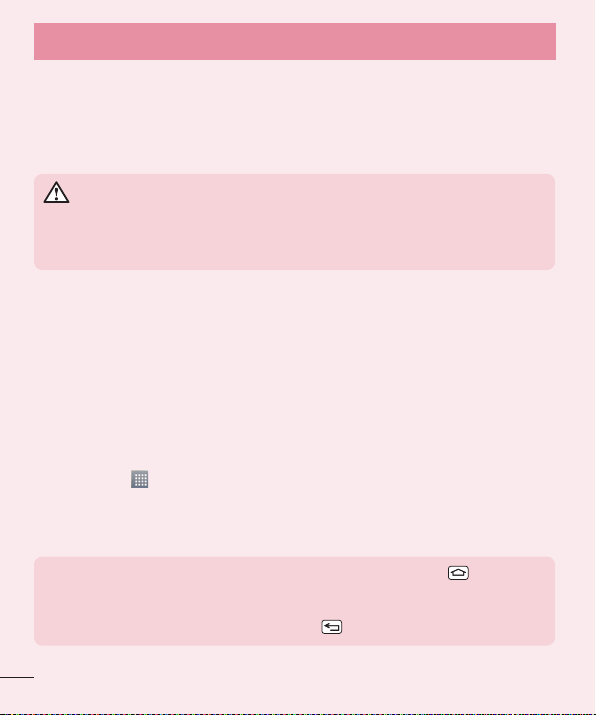
Wichtiger Hinweis
4 Danach können Sie im Wiederherstellungs-Dienstprogramm von Android die
Funktion zum Wiederherstellen der Werkseinstellungen auswählen.
5 Drücken Sie die Ein-/Aus-Taste/Sperrtaste, und das Telefon wird auf die
Werkseinstellungen zurückgesetzt. Um den Vorgang abzubrechen, drücken Sie eine
andere Taste.
WARNUNG
Wenn Sie die Funktion „Hardware-Reset“ ausführen, werden alle
Benutzeranwendungen, Benutzerdaten und DRM-Lizenzen gelöscht. Sichern
Sie alle wichtigen Daten, bevor Sie die Funktion „Hardware-Reset“ ausführen.
6. Anwendungen öffnen und wechseln
Mit Android wird Multitasking einfach, weil Sie mehr als eine Anwendung gleichzeitig
ausführen können. Es ist nicht erforderlich, eine Anwendung zu schließen, bevor Sie
eine andere öffnen. Öffnen Sie mehrere Anwendungen, und wechseln Sie zwischen
ihnen. Android verwaltet alle Anwendungen, hält sie an oder startet sie nach Bedarf, um
sicherzustellen, dass inaktive Anwendungen nicht unnötig Ressourcen verbrauchen.
So halten Sie Anwendungen an:
1 Berühren Sie > Registerkarte Anwendungen > Einstellungen >
Anwendungen unter TELEFON > WIRD AUSGEFÜHRT.
2 Blättern Sie zu der gewünschten Anwendung, berühren Sie sie und anschließend
Anhalten, um deren Verwendung zu stoppen.
HINWEIS: Zum Multitasking drücken Sie die Taste „Homescreen“ , um zu
einer anderen Anwendung zu wechseln. Die zuvor im Hintergrund ausgeführte
Anwendung wird dadurch nicht angehalten. Um eine Anwendung nach Gebrauch
zu beenden, berühren Sie die Taste „Zurück“ .
18
Page 21
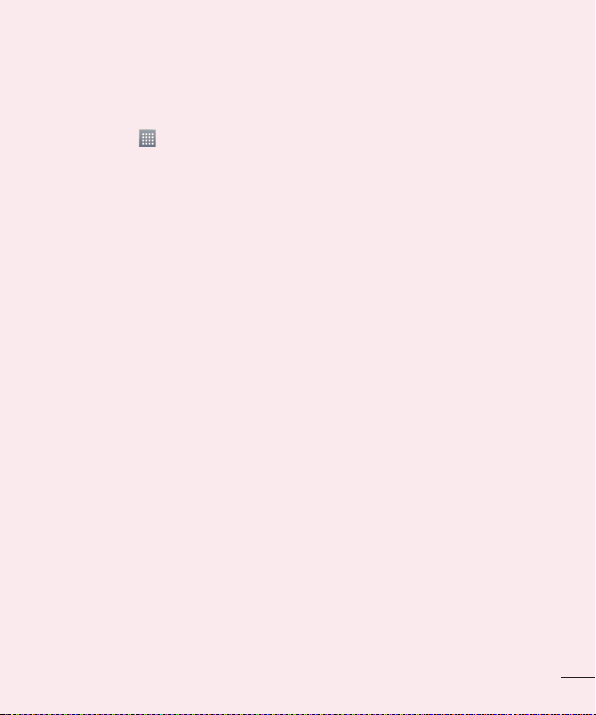
7. Musik, Bilder, und Videos mithilfe von
Mediensynchronisation (MTP) übertragen
1 Berühren Sie > Registerkarte Anwendungen > Einstellungen >
Speicherverwaltung unter TELEFON zum Prüfen des Speichermediums.
2 Schließen Sie das Telefon über das USB-Kabel an den PC an.
3 Die Liste mit USB-Verbindungstypen wird auf dem Telefonbildschirm angezeigt.
Wählen Sie die Option Mediensynchronisation (MTP) aus.
4 Öffnen Sie den Speicherordner auf Ihrem PC. Sie können die
Massenspeicherinhalte auf dem PC anzeigen und die Dateien übertragen.
8. Telefon aufrecht halten
Halten Sie Ihr Mobiltelefon aufrecht wie ein gewöhnliches Telefon. Ihr Telefon verfügt
über eine interne Antenne. Achten Sie darauf, die Rückseite des Telefons nicht zu
zerkratzen oder zu beschädigen, da dies die Leistung beeinträchtigen könnte.
Vermeiden Sie es, den unteren Teil des Telefons zu berühren, in dem sich die Antenne
befindet, während Sie Anrufe tätigen/entgegennehmen bzw. Daten senden/empfangen.
Dies könnte die Anrufqualität beeinträchtigen.
9. Wenn der Bildschirm einfriert
Wenn der Bildschirm einfriert oder das Telefon beim Bedienen nicht reagiert:
Halten Sie 10 Sekunden lang die Ein-/Aus-Taste/Sperrtaste gedrückt, um das Telefon
auszuschalten. Falls das Problem weiterhin besteht, wenden Sie sich bitte an unser
Service Center.
19
Page 22
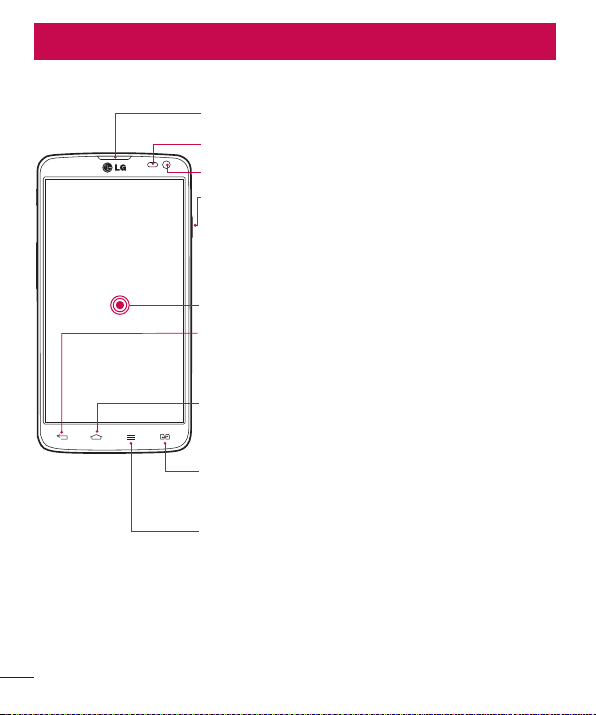
Ihr neues Mobiltelefon
Telefonübersicht
Hörer
Näherungssensor
Objektiv der Frontkamera
Ein/Aus-Taste/Sperrtaste
• Schaltet Ihr Telefon ein/aus, indem Sie die Taste gedrückt
halten.
• Kurz drücken, um das Display zu sperren oder zu
entsperren.
Touchscreen
Zurück-Taste
• Kehrt zum vorherigen Bildschirm zurück. Beendet eine
Anwendung nach der Verwendung.
Taste Homescreen
• Kehrt von allen Bildschirmen zum Homescreen zurück.
Dual SIM-Taste
• Wählen Sie die SIM-Karte, die Sie einsetzen möchten.
Schaltfläche „Menü“
• Prüfen Sie, welche Optionen zur Verfügung stehen.
20
Page 23
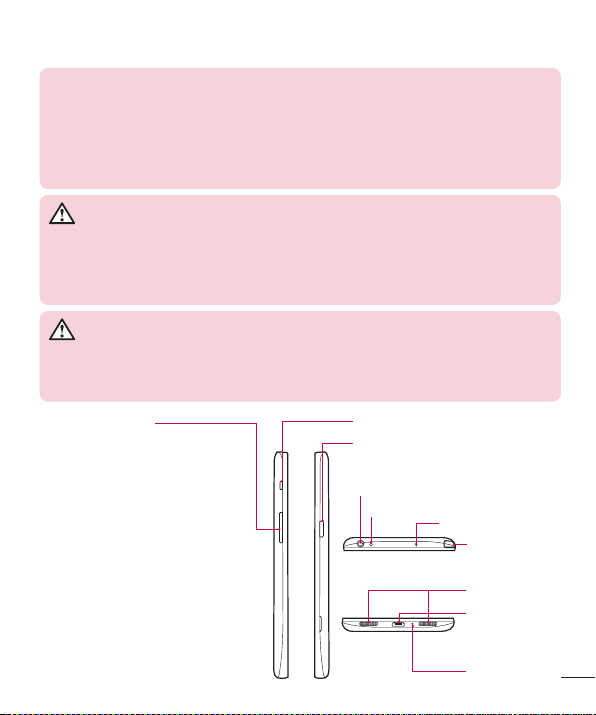
HINWEIS: Näherungssensor
Wenn Sie Anrufe empfangen oder tätigen und sich das Mobiltelefon am
Ohr befindet, wird durch diesen Sensor automatisch die Beleuchtung
ausgeschaltet und der Touchscreen gesperrt, wenn Objekte erkannt werden.
Das verlängert die Akkubetriebsdauer und verhindert, dass bei einem Anruf
versehentlich der Touchscreen aktiviert wird.
WARNUNG
Das LC-Display und der Touchscreen können beschädigt werden, wenn Sie
schwere Gegenstände auf das Telefon legen oder sich darauf setzen. Decken
Sie den Näherungssensor des LCD nicht ab. Dies kann zu Fehlfunktionen des
Sensors führen.
WARNUNG
Halten Sie das Headset bei eingeschaltetem Lautsprecher-Modus nicht an
Ihr Ohr, da die Lautstärke möglicherweise so hoch ist, dass Hörschäden
verursacht werden können.
Lautstärketasten
• Auf dem Homescreen:
Regelung der Ruftonlautstärke
• Während eines Anrufs:
Regelung der Hörerlautstärke
• Während der
Musikwiedergabe:
Lautstärkeregelung
Schnelltaste
Ein/Aus-Taste/
Sperrtaste
Kopfhörerbuchse
Infrarot-LED
Mikrofon
Rubberdium
Pen
Lautsprecher
Ladegerätanschluss/
USB Port
Mikrofon
™
21
Page 24
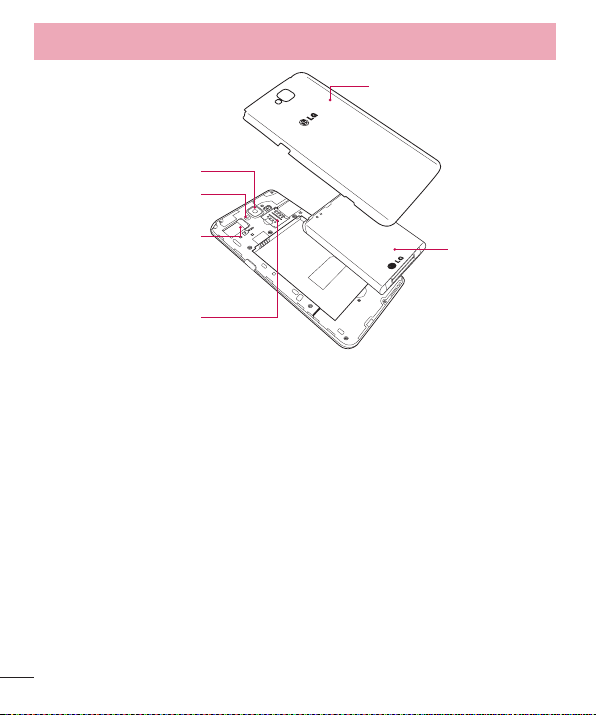
Ihr neues Mobiltelefon
Kameraobjektiv
Blitz
Rückseitige Abdeckung
Steckplatz
für microSD-
Speicherkarte
SIM-Karten-
Steckplatz
22
Akku
Page 25

Einsetzen der SIM-Karte und des Akkus
Bevor Sie Ihr neues Telefon verwenden können, müssen Sie es einrichten. So setzen Sie
die SIM-Karte und den Akku ein:
1 Um die rückseitige Abdeckung zu entfernen, halten Sie das Telefon fest in einer
Hand. Mit Ihrer anderen Hand heben Sie die rückseitige Abdeckung hoch, wie in
der Abbildung gezeigt.
23
Page 26
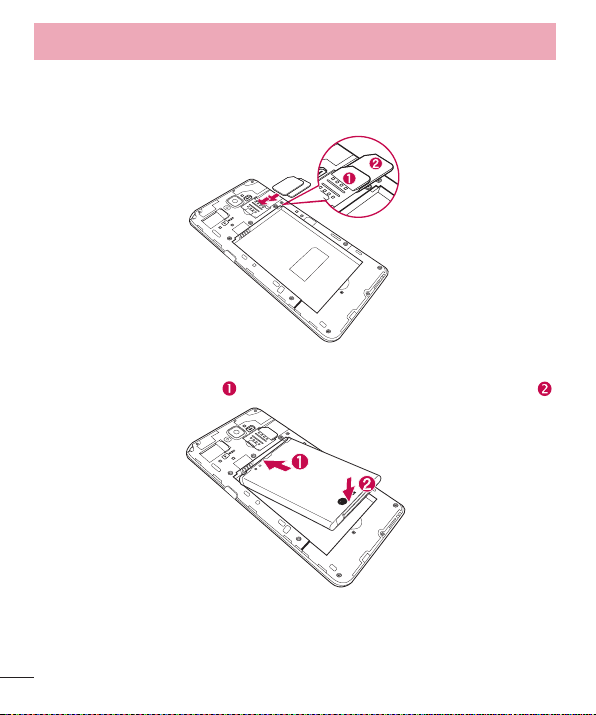
Ihr neues Mobiltelefon
2 Setzen Sie die SIM-Karte in den dafür vorgesehenen Einschub ein, wie in der
Abbildung gezeigt. Die goldfarbenen Kontakte der SIM-Karte müssen dabei nach
unten zeigen.
3 Setzen Sie den Akku ein, indem Sie die goldfarbenen Kontakte am Telefon und am
Akku zueinander ausrichten , und drücken Sie ihn nach unten, bis er einrastet .
24
Page 27

4 Legen Sie die Akkuabdeckung auf das Akkufach , und drücken Sie diese nach
unten, bis sie einrastet .
25
Page 28
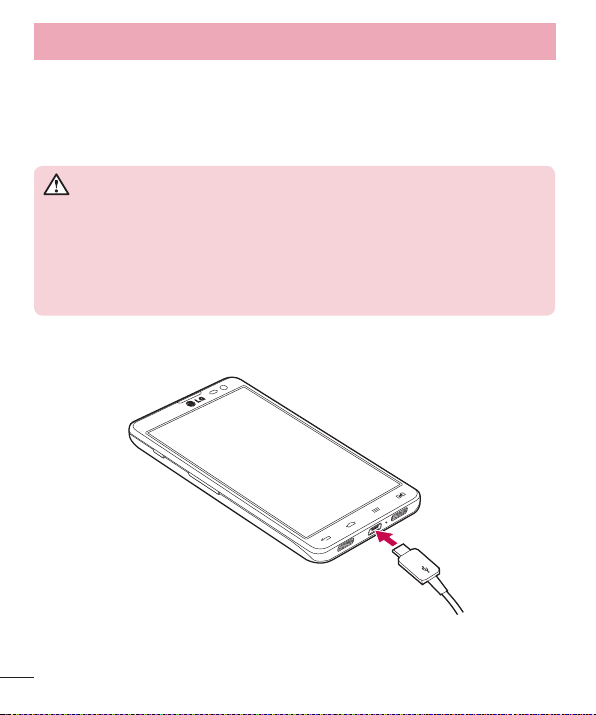
Ihr neues Mobiltelefon
Mobiltelefon aufladen
Laden Sie den Akku vor dem ersten Gebrauch auf. Verwenden Sie zum Aufladen des
Akkus das Ladegerät. Sie können mithilfe des USB-Kabels auch einen Computer zum
Aufladen des Geräts verwenden.
WARNUNG
Verwenden Sie nur Aufladegeräte, Akkus und Kabel, die von LG genehmigt
wurden. Die Verwendung von nicht genehmigten Ladegeräten oder Kabeln
kann beim Aufladen des Akkus zu Verzögerungen führen und öffnet
möglicherweise zusätzlich eine Popup-Nachricht. Oder die Verwendung von
nicht genehmigten Kabeln kann dazu führen, dass der Akku explodiert oder
das Telefon beschädigt wird. Dies ist nicht Bestandteil der Garantieleistung.
Der Anschluss für das Ladegerät befindet sich am unteren Ende des Telefons. Stecken
Sie das Ladegerät ein, und schließen Sie es dann an eine Steckdose an.
26
Page 29
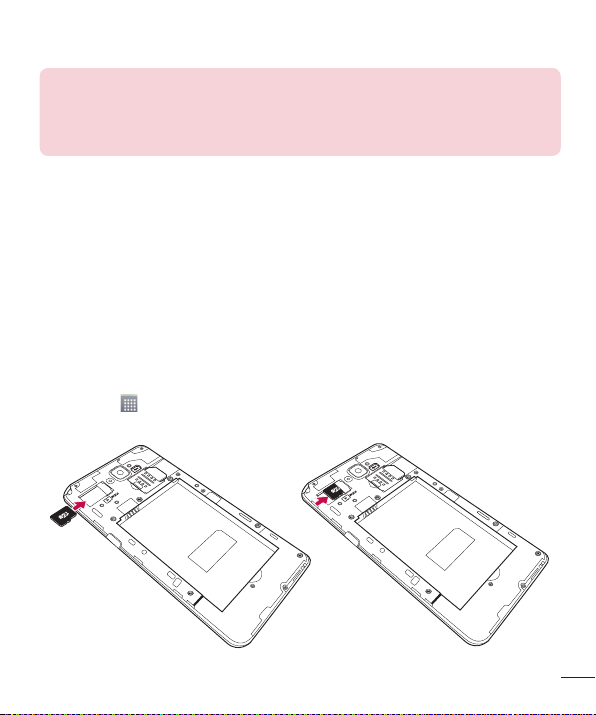
HINWEIS:
Um die Lebensdauer des Akkus zu verbessern, muss dieser beim ersten
Ladevorgang vollständig aufgeladen werden.
Öffnen Sie nicht die Akkuabdeckung, während Sie das Telefon laden.
Speicherkarte verwenden
Das Telefon unterstützt microSDTM- und microSDHCTM-Speicherkarten mit einer
Speicherkapazität von bis zu 32GB. Diese Speicherkarten wurden extra für
Mobiltelefone und andere kleine Geräte entwickelt. Sie sind ideal, um Mediendateien
wie z.B. Musik, Programme, Videos und Fotos auf Ihrem Telefon zu speichern.
So setzen Sie eine Speicherkarte ein:
Führen Sie die Speicherkarte in den Steckplatz ein. Die goldfarbenen Kontakte auf
Speicherkarte müssen dabei nach unten zeigen.
So entfernen Sie die Speicherkarte auf sichere Art:
Berühren Sie > Registerkarte Anwendungen > Einstellungen >
Speicherverwaltung unter TELEFON > Speicherkarte entfernen > OK.
27
Page 30
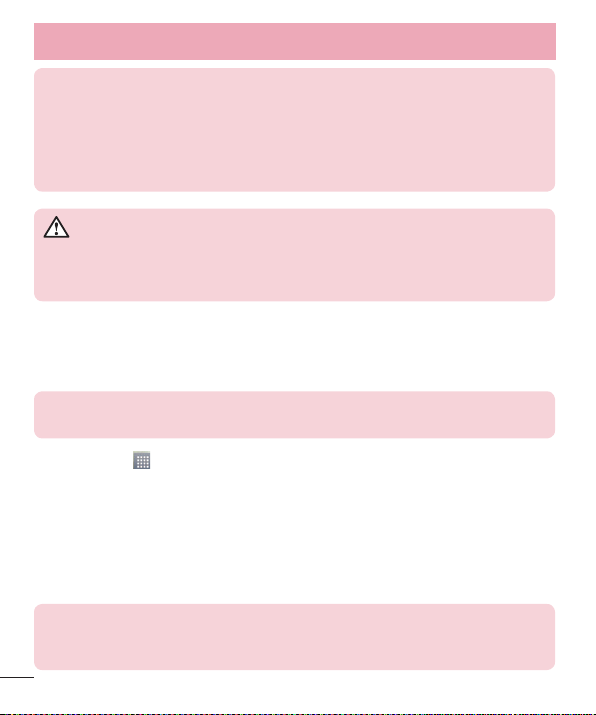
Ihr neues Mobiltelefon
HINWEIS:
Verwenden Sie nur Speicherkarten, die mit dem Telefon kompatibel sind. Das
Verwenden von nicht kompatiblen Speicherkarten kann die Karte, die darauf
gespeicherten Daten und das Telefon beschädigen.
Da das Gerät FAT32 verwendet, beträgt die maximale Größe von Dateien
4GB.
WARNUNG
Während das Telefon eingeschaltet ist, darf die Speicherkarte nicht eingesetzt
oder entfernt werden. Dadurch können die Speicherkarte, das Telefon und die
auf der Speicherkarte gespeicherten Daten beschädigt werden.
So formatieren Sie eine Speicherkarte:
Möglicherweise ist Ihre Speicherkarte bereits formatiert. Ist dies nicht der Fall, müssen
Sie sie formatieren, bevor Sie sie nutzen können.
HINWEIS: Wenn Sie die Speicherkarte formatieren, werden alle darauf
befindlichen Dateien gelöscht.
1 Berühren Sie , um die Liste der Anwendungen zu öffnen.
2 Wählen Sie die Option Einstellungen > Speicherverwaltung unter TELEFON.
3 Berühren Sie Speicherkarte entfernen, und berühren Sie danach OK zur
Bestätigung.
4 Berühren Sie Speicherkarte löschen > Speicherkarte löschen > Alles löschen.
5 Wenn Sie ein Entsperrungsmuster eingerichtet haben, geben Sie es ein, und
wählen Sie Alles löschen.
HINWEIS: Falls sich auf Ihrer Speicherkarte Daten befinden, kann sich die
Ordnerstruktur nach dem Formatieren verändert haben, da alle Dateien
gelöscht wurden.
28
Page 31

Bildschirm sperren und entsperren
Wenn Sie das Telefon über einen gewissen Zeitraum nicht verwenden, wird der
Bildschirm automatisch ausgeschaltet und gesperrt. Dies verhindert versehentliche
Berührungen, und schont den Akku.
Wenn Sie das Telefon nicht verwenden, drücken Sie die Ein-/Aus-/Sperrtaste , um
das Telefon zu sperren.
Falls bei Aktivierung der Bildschirmsperre Programme ausgeführt werden, ist es
möglich, dass diese im Sperrmodus weiterhin ausgeführt werden. Zur Vermeidung
unnötiger Kosten wird empfohlen, alle Programme (z.B. Telefonanrufe, Webzugriff und
Datenübertragungen) zu beenden, bevor Sie den Sperrmodus aktivieren.
Um den Bildschirm zu aktivieren, drücken Sie die Ein-/Aus-Taste und Sperrtaste .
Der Bildschirm „Bildschirmsperre“ wird angezeigt. Berühren Sie die Bildschirmsperre,
und schieben Sie sie in eine beliebige Richtung, um den Homescreen zu entsperren.
Der zuletzt angezeigte Bildschirm wird eingeblendet.
KnockON
Tippen Sie zweimal, um den Bildschirm ein- bzw. auszuschalten.
So aktivieren Sie die KnockOn-Funktion
1 Berühren Sie im Homescreen Anwendungen > Einstellungen> Anzeige>
KnockON.
2 Aktivieren Sie die Funktion KnockON.
Tippen Sie zweimal schnell auf die Bildschirmmitte, um den Bildschirm einzuschalten.
Wenn Sie zweimal auf die Statusleiste eines beliebigen Bildschirmes (außer dem
Sucher der Kamera) bzw. einen leeren Bereich auf dem LG Homescreen oder die
Bildschirmsperrung tippen, wird der Bildschirm ausgeschaltet.
29
Page 32

Ihr neues Mobiltelefon
HINWEIS:
· Achten Sie beim Einschalten des Bildschirms darauf, dass der
Näherungssensor nicht verdeckt ist. Ansonsten schaltet sich der Bildschirm
sofort nach dem Einschalten wieder aus, damit er sich nicht ungewollt ständig
neu einschaltet, wenn sich das Telefon in der Tasche befindet.
· Wenn Sie ein Smartphone in der Hand halten und zwei Mal auf die
Bildschirmmitte tippen, schaltet sich der Bildschirm ein. Allerdings kann diese
Methode auch Unannehmlichkeiten verursachen, je nach Ausführung. Sollte
dies der Fall sein, verwenden Sie zum Einschalten des Bildschirmes die Ein-/
Ausschalttaste.
30
Page 33

Ihr Homescreen
Touchscreen-Tipps
Nachfolgend einige Tipps zur Navigation auf dem Telefon.
Tippen oder Berühren– Durch einmaliges Antippen werden Elemente, Links,
Verknüpfungen und Zeichen auf der Bildschirmtastatur ausgewählt.
Berühren und halten – Berühren und halten Sie ein Element auf dem Bildschirm,
indem Sie den Finger auf dem Element belassen, bis eine Aktion ausgeführt wird. Um
beispielsweise die verfügbaren Optionen für einen Kontakt zu öffnen, berühren und
halten Sie den Kontakt in der Kontaktliste, bis sich das Kontextmenü öffnet.
Ziehen– Berühren und halten Sie ein Element, und bewegen Sie Ihren Finger ohne
loszulassen auf dem Bildschirm bis zur Zielposition. Sie können Elemente in den
Homescreen ziehen, um Sie an einer anderen Stelle abzulegen.
Streichen oder Schieben– Zum Streichen oder Schieben bewegen Sie Ihren Finger
schnell über die Oberfläche des Bildschirms, ohne bei der ersten Berührung zu
pausieren (damit Sie nicht versehentlich ein Element ziehen). Beispielsweise können
Sie auf diese Weise die Anzeige nach oben oder unten schieben, um in einer Liste
zu blättern, oder von links nach rechts (oder umgekehrt), um durch die einzelnen
Homescreens zu blättern.
Zweimal Tippen – Tippen Sie zweimal, um eine Webseite oder eine Karte zu
vergrößern. Um beispielsweise einen Abschnitt einer Webseite auf die Breite des
Bildschirms anzupassen, tippen Sie zweimal auf den Abschnitt. Sie können außerdem
zweimal tippen, um die Anzeige eines Bilds zu vergrößern oder zu verkleinern.
Mit den Fingern vergrößern/verkleinern – Bewegen Sie bei Verwendung von
Browser oder Maps oder beim Durchsuchen von Bildern Zeigefinger und Daumen in
einer Kneif- oder Spreizbewegung, um zu vergrößern oder zu verkleinern.
Die Anzeige drehen– Bei vielen Anwendungen und Menüs passt sich die Anzeige des
Bildschirms der Lage des Telefons an.
31
Page 34

Ihr Homescreen
HINWEIS:
Um ein Element auszuwählen, berühren Sie es in der Mitte.
Drücken Sie nicht zu fest, da der Touchscreen schon auf die leichteste
Berührung reagiert.
Berühren Sie mit der Fingerspitze leicht das gewünschte Objekt. Achten Sie
dabei darauf, dass Sie nicht die Tasten für andere Funktionen berühren.
Homescreen
Ziehen Sie einfach mit dem Finger nach links oder rechts, um die Panels anzuzeigen.
Sie können die verschiedenen Panels mit Anwendungen, Downloads, Widgets und
Hintergrundbildern gestalten.
HINWEIS: Einige Bildschirmdarstellungen können je nach Dienstanbieter
variieren.
Auf Ihrem Homescreen können Sie am unteren Bildschirmrand Menü-Symbole
anzeigen. Einmaliges Berühren der Menü-Symbole ermöglicht den schnellen Zugriff auf
die am häufigsten benutzten Funktionen.
Berühren Sie das Symbol Telefon, um die Softtastatur aufzurufen, mit der Sie
Anrufe tätigen können.
Berühren Sie das Symbol Kontakte, um Ihre Kontakte anzuzeigen.
Berühren Sie das Symbol Nachrichten, um auf das Nachrichtenmenü zuzugreifen.
Hier können Sie eine neue Nachricht erstellen.
Berühren Sie das Symbol Browser, um eine Verbindung mit dem Internet
herzustellen.
Berühren Sie das Symbol Anwendungen am unteren Bildschirmrand. Hierdurch
werden alle installierten Anwendungen angezeigt. Zum Öffnen einer Anwendung
berühren Sie auf der Anwendungsliste einfach das jeweilige Symbol.
32
Page 35

Homescreen anpassen
Sie können Ihren Homescreen anpassen, indem Sie ihm Anwendungen, Downloads
und Widgets hinzufügen oder den Hintergrund ändern. Um Ihr Telefon noch leichter
bedienen zu können, fügen Sie dem Homescreen Ihre bevorzugten Anwendungen und
Widgets hinzu.
So fügen Sie Ihrem Homescreen Symbole hinzu:
1 Berühren Sie einen leeren Teil des Homescreen etwas länger.
2 Wählen Sie im Menü „Modus hinzufügen“ das Element aus, den Sie hinzufügen
möchten. Auf der Startseite wird das hinzugefügte Element angezeigt.
3 Ziehen Sie das Element an die gewünschte Position, und lassen Sie den Bildschirm
los.
So entfernen Sie ein Element vom Homescreen:
• Homescreen > Berühren Sie das Symbol, das Sie entfernen möchten, etwas länger
> Ziehen Sie es auf das Symbol
TIPP! Um ein Anwendungssymbol aus dem Menü „Anwendungen“ zum
Homescreen hinzuzufügen, müssen Sie die gewünschte Anwendung länger
berühren.
TIPP! Ordner verwenden
Sie können verschiedene Anwendungssymbole in einem Ordner kombinieren.
Ziehen Sie im Homescreen ein Anwendungselement über ein anderes, dann
werden die beiden Symbole kombiniert.
33
Page 36

Ihr Homescreen
Zu den zuletzt verwendeten Anwendungen zurückkehren
1 Berühren und halten Sie die Taste Homescreen . Auf dem Display wird ein
Popup-Fenster mit den Symbolen der Anwendungen angezeigt, die Sie zuletzt
verwendet haben.
2 Tippen Sie auf ein Symbol, um die Anwendung zu öffnen. Sie können auch die
Zurück-Taste berühren, um zum vorherigen Bildschirm zurückzukehren.
Benachrichtigungen
Benachrichtigungen informieren Sie über den Eingang neuer Nachrichten, über
Kalendertermine und über Alarme ebenso wie über fortlaufende Ereignisse wie VideoDownloads.
Im Benachrichtigungs-Panel können Sie den aktuellen Status des Telefons und
anstehende Benachrichtigungen anzeigen.
Wenn eine Benachrichtigung eingeht, wird das entsprechende Symbol oben im
Bildschirm angezeigt. Symbole für anstehende Benachrichtigungen werden links und
Systemsymbole, z.B. für Wi-Fi oder Akkustand, rechts angezeigt.
HINWEIS: Die verfügbaren Optionen hängen von der Region oder dem
Dienstanbieter ab.
34
Page 37

Anstehende
Benachrichtigungen
Bluetooth, Wi-Fi und
Akkustatus
Für Benachrichtigungen und Einstellungen nach unten ziehen
Ziehen Sie zum Öffnen des Benachrichtigungs-Panels die Statusleiste nach unten.
Ziehen Sie zum Schließen des Benachrichtigungs-Panels die Leiste unten im Bildschirm
nach oben.
Schnelleinstellungen
Mit den Schnelleinstellungen können Sie ganz einfach Funktionseinstellungen
wie Wi-Fi umschalten, die Bildschirmsperre verwalten usw. Für den Zugriff auf
Schnelleinstellungen ziehen Sie die Statusleiste nach unten, um das BenachrichtigungsPanel zu öffnen, und ziehen oder berühren Sie die gewünschte Einstellung.
Neues Anordnen von Elementen der Schnelleinstellungen auf dem
Benachrichtigungs-Panel
Berühren Sie . Nun können Sie die Elemente auf dem Benachrichtigungs-Panel
überprüfen und neu anordnen.
35
Page 38

Ihr Homescreen
HINWEIS: Durch langes Berühren des Symbols oben im Bildschirm gelangen
Sie direkt zu den Einstellungen.
Anzeigesymbole auf der Statusleiste
Anzeigesymbole werden auf der Statusleiste oben im Bildschirm angezeigt, um
verpasste Anrufe, neue Nachrichten, Kalenderereignisse, Gerätestatus usw. zu melden.
Die oben im Bildschirm angezeigten Symbole bieten Informationen über den Status des
Telefons. Die in der folgenden Tabelle aufgeführten Symbole gehören zu den häufigsten.
Symbol Beschreibung Symbol Beschreibung
Keine SIM-Karte Vibrationsmodus
Kein Signal Akku vollständig geladen
Flugmodus Akku wird geladen
Verbindungsaufbau zu einem
Wi-Fi-Netzwerk
36
Daten werden
heruntergeladen
Page 39

Symbol Beschreibung Symbol Beschreibung
Headset Daten werden hochgeladen
Anruf wird getätigt GPS stellt Verbindung her
Anruf halten
GPS-Ortsdaten werden
empfangen
Lautsprecher Daten werden synchronisiert
Entgangener Anruf Neue Gmail
Bluetooth ist aktiv Neue Hangouts-Nachricht
Systemwarnung Musikwiedergabe läuft
Das Telefon ist über USB-
Alarm ist aktiv
Kabel mit dem PC verbunden,
oder USB-Tethering ist aktiv
Neue Sprachmitteilung
Rufton ist stummgeschaltet
Drahtloser Speicher ist
aktiviert
Energiesparmodus
eingeschaltet
Mobiler WLAN-Hotspot ist
aktiv
USB-Tethering und mobiler
Wi-Fi-Hotspot sind aktiv
VPN ist aktiviert
Lautlos-Modus ist aktiviert
Neue Nachricht
37
Page 40

Ihr Homescreen
HINWEIS: Die Symbole in der Statusleiste können sich je nach Funktion oder
Dienst unterscheiden.
Bildschirmtastatur
Sie können Text über die Bildschirmtastatur eingeben. Die Bildschirmtastatur wird
automatisch auf dem Bildschirm angezeigt, wenn Sie Text eingeben müssen. Um die
Tastatur manuell aufzurufen, müssen Sie nur das Textfeld berühren, in das Sie Text
eingeben möchten.
Verwendung der Tastatur und Texteingabe
Tippen Sie einmal auf die Taste, um den nächsten Buchstaben groß zu schreiben.
Tippen Sie zweimal auf die Taste, um die Feststellfunktion zu aktivieren.
Tippen Sie auf diese Taste, um auf die Tastatur für Zahlen und Symbole
umzuschalten.
Berühren Sie das Symbol länger, um Änderungen an den Einstellungen für
Stimmeingabe, Handschrift und Tastatur vorzunehmen.
Tippen Sie auf diese Taste, um ein Leerzeichen einzufügen.
Tippen Sie auf diese Taste, um eine neue Zeile zu erzeugen.
Tippen Sie auf diese Taste, um das vorherige Zeichen zu löschen.
Buchstaben mit Akzent eingeben
Wenn Sie beispielsweise Französisch oder Spanisch als Texteingabesprache auswählen,
können Sie französische und spanische Sonderzeichen eingeben (z.B. „á“).
Um beispielsweise ein „á“ einzugeben, drücken Sie die Taste „a“, und halten Sie diese
so lange gedrückt, bis die Zoomtaste größer wird und Zeichen aus anderen Sprachen
angezeigt werden. Wählen Sie dann das gewünschte Sonderzeichen aus.
38
Page 41

Google-Konto einrichten
Wenn Sie das Telefon zum ersten Mal einschalten, können Sie Ihr Netz aktivieren, sich
bei Ihrem Google-Konto anmelden und auswählen, wie Sie bestimmte Google-Dienste
verwenden möchten.
So richten Sie Ihr Google-Konto ein:
• Melden Sie sich über den Einrichtungsbildschirm bei einem Google-Konto an.
ODER
• Berühren Sie > Registerkarte Anwendungen > wählen Sie eine Google-
Anwendung, wie z.B. Gmail > wählen Sie Neu erstellen, um ein neues Konto zu
erstellen.
Wenn Sie bereits ein Google-Konto haben, berühren Sie Vorhandenes Konto, geben
Sie Ihre E-Mail-Adresse und das Passwort ein, und berühren Sie .
Sobald Sie Ihr Google-Konto auf Ihrem Telefon eingerichtet haben, synchronisiert sich
Ihr Telefon automatisch mit Ihrem Google-Konto im Internet.
Ihre Kontakte, Gmail-Nachrichten, Kalendertermine sowie weitere Informationen von
diesen Web-Anwendungen und -Diensten werden mit Ihrem Telefon synchronisiert.
(Dies hängt von Ihren Synchronisierungseinstellungen ab.)
Nach dem Anmelden können Sie Gmail verwenden und die Google-Dienste auf dem
Telefon nutzen.
39
Page 42

Mit Netzwerken und Geräten verbinden
Wi-Fi
Mit der Wi-Fi-Option können Sie eine schnelle Internetverbindung in Reichweite eines
drahtlosen Zugangspunkts (AP) aufbauen. Dank Wi-Fi können Sie einen drahtlosen
Internetzugriff ohne weitere Kosten verwenden.
Verbindung zu Wi-Fi-Netzwerken herstellen
Um auf Ihrem Telefon Wi-Fi zu nutzen, greifen Sie auf einen drahtlosen Zugangspunkt
(„Hotspot“) zu. Manche Zugangspunkte sind öffentlich zugänglich, und Sie können
problemlos eine Verbindung zu ihnen herstellen. Andere sind versteckt oder verwenden
Sicherheitsfunktionen; Sie müssen das Telefon entsprechend konfigurieren, um eine
Verbindung zu diesen herzustellen.
Deaktivieren Sie Wi-Fi, wenn Sie es nicht benötigen, um die Betriebsdauer des Akkus
zu erhöhen.
HINWEIS: Wenn Sie sich außerhalb der Wi-Fi-Zone befinden oder
Wi-Fi deaktiviert haben, können durch Ihren Mobilanbieter für die mobile
Datennutzung zusätzliche Gebühren erhoben werden.
Wi-Fi aktivieren und eine Verbindung zu einem Wi-FiNetzwerk herstellen
1 Berühren Sie > Anwendungen > Einstellungen > Wi-Fi unter DRAHTLOS
UND NETZWERKE.
2 Aktivieren Sie Wi-Fi, um die Suche nach verfügbaren Wi-Fi-Netzwerken zu starten.
3 Tippen Sie zum Anzeigen einer Liste mit aktiven und in Reichweite befindlichen
Wi-Fi-Netzwerken nochmals auf das Wi-Fi-Menü.
• Gesicherte Netzwerke werden durch ein Schlosssymbol gekennzeichnet.
4 Berühren Sie ein Netzwerk, um eine Verbindung zu ihm herzustellen.
• Wenn das Netzwerk gesichert ist, werden Sie aufgefordert, ein Passwort oder
andere Zugangsinformationen einzugeben. (Wenden Sie sich wegen der Details an
Ihren Netzwerkadministrator.)
40
Page 43

5 Auf der Statusleiste werden Symbole angezeigt, die den Wi-Fi-Status
kennzeichnen.
Bluetooth
Sie können Daten über Bluetooth senden, indem Sie eine entsprechende Anwendung
ausführen. Im Gegensatz zu den meisten anderen Mobiltelefonen erfolgt dies nicht über
das Bluetooth-Menü.
HINWEIS:
LG übernimmt keine Verantwortung für den Verlust, Abfang oder Missbrauch
von Daten, die über die drahtlose Bluetooth-Funktion gesendet oder
empfangen werden.
Stellen Sie immer sicher, dass Sie Daten über Geräte austauschen und
empfangen, die vertrauenswürdig und abgesichert sind. Falls Hindernisse
zwischen den Geräten vorliegen, kann die Betriebsentfernung verringert
werden.
Einige Geräte, insbesondere nicht von Bluetooth SIG getestete oder
zugelassene Geräte, können mit Ihrem Gerät nicht kompatibel sein.
Bluetooth aktivieren, und das Telefon mit einem Bluetooth-Gerät koppeln
Sie müssen Ihr Gerät mit einem anderen Gerät koppeln, bevor Sie die Verbindung
herstellen können.
1 Berühren Sie > Anwendungen> Einstellungen > Aktivieren Sie Bluetooth
unter DRAHTLOS UND NETZWERKE.
2 Tippen Sie erneut auf das Menü Bluetooth. Es wird eine Option zum
Sichtbarmachen Ihres Telefons und zur Gerätesuche angezeigt. Tippen Sie nun auf
Nach Geräten suchen, um die Geräte in Bluetooth-Reichweite anzuzeigen.
3 Wählen Sie das Gerät aus der Liste aus, mit dem Sie Ihr Telefon koppeln möchten.
Nach der erfolgreichen Kopplung wird eine Verbindung zu diesem anderen Gerät
hergestellt.
41
Page 44

Mit Netzwerken und Geräten verbinden
HINWEIS: Einige Geräte, insbesondere Headsets oder Freisprechanlagen,
verfügen über eine feste Bluetooth-PIN, wie zum Beispiel 0000. Wenn das
andere Gerät eine PIN verlangt, werden Sie aufgefordert, diese einzugeben.
Daten mit der drahtlosen Funktion von Bluetooth senden
1 Wählen Sie eine Datei oder ein Element– z.B. einen Kontakt, ein Kalenderereignis
oder eine Mediendatei– aus einer geeigneten Anwendung oder unter Downloads
aus.
2 Wählen Sie die Option für das Senden von Daten mit Bluetooth aus.
HINWEIS: Die Auswahlmethode variiert je nach Datentyp.
3 Suchen Sie nach einem Bluetooth-Gerät, und stellen Sie eine Kopplung her.
Daten mit der drahtlosen Funktion von Bluetooth empfangen
1 Berühren Sie > Anwendungen> Einstellungen> Aktivieren Sie Bluetooth,
und berühren Sie , um das Gerät auf anderen Geräten sichtbar zu machen.
HINWEIS: Um den Zeitraum einzustellen, in dem das Telefon sichtbar ist,
berühren Sie > Sichtbarkeit einstellen.
2 Wählen Sie Akzeptieren aus, um zu bestätigen, dass Sie Daten von dem Gerät
empfangen wollen.
Mobildatenverbindung Ihres Telefons freigeben
Die Funktionen für USB-Tethering und mobilen WLAN-Hotspot eignen sich hervorragend
für Situationen, in denen keine drahtlosen Verbindungen zur Verfügung stehen. Sie
können die Mobildatenverbindung Ihres Telefons mit einem Computer via USB-Kabel
teilen (USB-Tethering). Sie können die Mobildatenverbindung Ihres Telefons auch
mit mehr als einem Gerät teilen und aus Ihrem Telefon einen mobilen Wi-Fi-Hotspot
machen.
42
Page 45

Wenn Ihr Telefon die Mobildatenverbindung teilt, erscheint ein Symbol in der Statusleiste
und eine Benachrichtigung im Benachrichtigungsauszug.
Weitere Informationen zu Tethering, mobilen Hotspots, unterstützten Betriebssystemen
und sonstige Details finden Sie unter http://www.android.com/tether.
Einstellungen für „Mobiler Wi-Fi Hotspot“ ändern
1 Berühren Sie >Registerkarte Anwendungen> Einstellungen> Tethering &
Netzwerke unter DRAHTLOS & NETZWERKE> Mobiler Wi-Fi Hotspot> Wählen
Sie die Option aus, die Sie anpassen möchten.
TIPP! Wenn Ihr PC unter Windows 7 oder einer Linux-Version (wie z.B.
Ubuntu) läuft, müssen Sie in der Regel keine Einstellungen vornehmen, um
Ihren Computer auf Tethering vorzubereiten. Wenn Sie eine frühere WindowsVersion benutzen, müssen Sie wahrscheinlich einige Einstellungsänderungen
vornehmen, um eine Netzwerkverbindung über USB herzustellen. Wenn Sie
wissen wollen, welche Betriebssysteme USB-Tethering unterstützen und wie
Sie sie konfigurieren können, besuchen Sie http://www.android.com/tether.
So benennen Sie den mobilen Hotspot um bzw. sichern ihn:
Sie können den Wi-Fi-Netzwerknamen Ihres Telefons (SSID) ändern und das Netzwerk
sichern.
1 Berühren Sie im Homescreen > Registerkarte Anwendungen > Einstellungen.
2 Berühren Sie unter DRAHTLOS & NETZWERKE Tethering & Netzwerke, und
wählen Sie Mobiler Wi-Fi Hotspot.
3 Stellen Sie sicher, dass Mobiler Wi-Fi Hotspot ausgewählt ist.
4 Berühren Sie Einrichten des mobilen Wi-Fi Hotspots.
• Das Dialogfeld Einrichten des mobilen Wi-Fi Hotspots wird geöffnet.
• Sie können die Netzwerk-SSID (den Netzwerknamen) ändern, die andere
Computer bei der Suche nach Wi-Fi-Netzwerken sehen.
• Sie können auch das Menü Sicherheit berühren, um für das Netzwerk eine
„Wi-Fi Protected Access 2 (WPA2)“-Sicherheit mit einem Preshared Key (PSK) zu
konfigurieren.
43
Page 46

Mit Netzwerken und Geräten verbinden
• Wenn Sie die Sicherheitsoption WPA2 PSK wählen, wird ein Passwortfeld zum
Dialogfeld Einrichten des mobilen Wi-Fi-Hotspots hinzugefügt. Nach der
Festlegung des Passworts muss dieses dann eingegeben werden, wenn Sie
mit einem Computer oder einem anderen Gerät eine Verbindung zum Hotspot
des Telefons herstellen. Stellen Sie Offen im Menü Sicherheit ein, um die
Sicherheitsfunktionen Ihres Wi-Fi-Netzwerks zu deaktivieren.
5 Berühren Sie Speichern.
ACHTUNG! Wenn Sie die Sicherheitsoption Offen verwenden, können Sie
die unbefugte Nutzung von Online-Diensten durch andere Personen nicht
verhindern, und es können zusätzliche Kosten anfallen. Um eine unbefugte
Nutzung zu verhindern, sollten Sie die Sicherheitsoption stets aktiviert lassen.
Wi-Fi Direct
Wi-Fi Direct unterstützt direkte Verbindungen zwischen Wi-Fi-unterstützten Geräten
ohne Zugangspunkt. Aufgrund des hohen Akkuverbrauchs von Wi-Fi Direct wird
empfohlen, das Telefon über die Steckdose zu laden, während Wi-Fi Direct ausgeführt
wird.
Aktivierung von Wi-Fi Direct
1 Tippen Sie auf die Taste Menü > Systemeinstellungen > Wi-Fi.
2 Tippen Sie auf die Taste Menü > Wi-Fi Direct.
3 Wählen Sie aus der Liste der gefundenen Geräte ein Gerät aus, zu dem Sie eine
Verbindung herstellen möchten.
Verwenden von SmartShare
SmartShare verwendet DLNA-Technologie (Digital Living Network Alliance), um digitale
Inhalte über ein Drahtlosnetzwerk freizugeben. Zur Unterstützung dieser Funktion
müssen beide Geräte DLNA-zertifiziert sein.
44
Page 47

Aktivierung von SmartShare und Freigabe von Inhalten
1 Berühren Sie im Homescreen Anwendungen > SmartShare .
2 Berühren Sie die Taste Menü > Einstellungen.
3 Berühren Sie Inhalt freigeben, damit das Gerät von anderen Geräten erkannt
werden kann.
• Wählen Sie Freigabe-Anforderung, wenn Sie festlegen möchten, wie Freigabe-
Anforderungen von anderen Geräten behandelt werden sollen. Wählen Sie Immer
zulassen, Immer fragen oder Immer ablehnen.
• Berühren Sie Dateien empfangen, wenn Sie das Laden von Dateien von anderen
Geräten auf das Telefon automatisch zulassen möchten.
HINWEIS: Stellen Sie sicher, dass die microSD-Karte korrekt eingesetzt ist
und dass im Menü Einstellungen die Option Dateien empfangen aktiviert
ist.
4 Berühren Sie Meine geteilten Inhalte, um die Inhaltstypen, die Sie freigeben
möchten, zu aktivieren. Treffen Sie eine Auswahl aus Fotos, Videos und Musik.
5 SmartShare ist jetzt aktiviert und bereit, Inhalte freizugeben.
Renderer-Geräte steuern
Lassen Sie das Renderer-Gerät (z. B. Fernseher) Multimedia-Inhalte aus Ihrer RemoteInhaltsbibliothek (z. B. PC) wiedergeben.
HINWEIS: Stellen Sie sicher, dass die DLNA-Funktionalität Ihrer Geräte
korrekt konfiguriert ist (z.B. TV und PC).
1 Berühren Sie Anwendungen > SmartShare .
2 Berühren Sie das Symbol Videos , und wählen Sie das Gerät aus der Liste der
Renderer-Geräte aus.
3 Berühren Sie das Symbol Bibliothek , und wählen Sie das Gerät aus der
Remote-Inhaltsbibliothek aus.
4 Sie können auch die Inhaltsbibliothek durchsuchen.
45
Page 48

Mit Netzwerken und Geräten verbinden
5 Berühren und halten Sie eine Inhalts-Miniaturansicht, und berühren Sie
Wiedergeben, oder berühren Sie die Taste Menü > Wiedergeben.
Freigeben von Inhalten von Ihrem Mobiltelefon an das Renderer-Gerät (z.B. TV)
HINWEIS: Stellen Sie sicher, dass das Renderer-Gerät korrekt konfiguriert ist.
1 Berühren Sie während der Wiedergabe von Musik mit der Anwendung Musik die
Registerkarte / im Bereich „Titel“.
: Wählen Sie das Gerät im Netzwerk
: Der Inhalt wird zurzeit via SmartShare freigegeben.
2 Wählen Sie das Gerät aus den Renderer-Listen aus, um die Dateien abzuspielen.
HINWEIS: Führen Sie dieselben Schritte aus, um über Galerie, Videos oder
Polaris Viewer4 Inhalte freizugeben.
HINWEIS: Damit Sie diese Anwendung nutzen können, muss das Gerät über
Wi-Fi mit Ihrem Heimnetzwerk verbunden sein.
Einige DLNA-fähige Geräte (z.B. TV) unterstützen nur die DMP-Funktion von
DLNA und werden deshalb nicht in der Liste der Renderer-Geräte angezeigt.
Einige Inhalte können möglicherweise nicht von Ihrem Gerät wiedergegeben
werden.
So laden Sie Inhalte aus der Remote-Inhaltsbibliothek herunter
1 Berühren Sie Anwendungen > SmartShare .
2 Berühren Sie die Taste Bibliothek , und wählen Sie das Gerät aus der Remote-
Inhaltsbibliothek aus.
3 Sie können auch die Inhaltsbibliothek durchsuchen.
4 Berühren und halten Sie eine Inhalts-Miniaturansicht, und berühren Sie
Herunterladen, oder berühren Sie die Menütaste > Herunterladen.
HINWEIS: Einige Inhalte werden nicht unterstützt.
46
Page 49

So laden Sie Inhalte in die Remote-Inhaltsbibliothek hoch
1 Berühren Sie Anwendungen > SmartShare .
2 Berühren Sie das Symbol Bibliothek , und wählen Sie Mein Telefon.
3 Sie können die lokale Inhaltsbibliothek nach den gewünschten Inhalten
durchsuchen.
4 Berühren und halten Sie eine Inhalts-Miniaturansicht, und berühren Sie
anschließend Hochladen, oder berühren Sie die Menütaste > Hochladen.
5 Wählen Sie zum Hochladen das Gerät aus der Remote-Inhaltsbibliothek aus.
Hinweis: Einige DLNA-fähige Geräte unterstützen nicht die DMSFunktionalität zum Hochladen und laden Dateien nicht hoch.
Einige Inhalte werden nicht unterstützt.
PC-Verbindungen mit einem USB-Kabel
Lernen Sie, wie Sie das Gerät mit einem USB-Datenkabel in USB-Verbindungsmodi an
einen PC anschließen können.
Übertragen von Musik, Fotos und Videos mit dem USB-Massenspeichermodus
1 Schließen Sie das Telefon über das USB-Kabel an einen PC an.
2 Wenn Sie den LGAndroid Platform Driver nicht auf Ihrem PC installiert haben,
müssen Sie die Einstellungen manuell ändern. Wählen Sie Systemeinstellungen
> PC-Anschluss > USB Verbindungstyp, und wählen Sie anschließend
Mediensynchronisation (MTP).
3 Sie können nun die Massenspeicherinhalte auf dem PC anzeigen und die Dateien
übertragen.
Synchronisieren des Geräts mit Windows Media Player
Stellen Sie sicher, dass der Windows Media Player auf Ihrem PC installiert ist.
1 Verwenden Sie das USB-Kabel, um das Telefon an einen PC anzuschließen, auf
dem der Windows Media Player installiert wurde.
47
Page 50

Mit Netzwerken und Geräten verbinden
2 Wählen Sie die Option Mediensynchronisation (MTP) aus. Daraufhin wird ein
Popup-Fenster auf dem PC angezeigt.
3 Öffnen Sie den Windows Media Player, um die Musikdateien zu synchronisieren.
4 Geben Sie den Namen Ihres Geräts im Popup-Fenster ein, oder bearbeiten Sie ihn
(falls erforderlich).
5 Wählen Sie die gewünschten Musikdateien aus, und ziehen Sie sie in die
Synchronisierungsliste.
6 Beginnen Sie die Synchronisierung.
• Folgende Voraussetzungen müssen für die Synchronisierung über Windows Media
Player erfüllt sein.
Elemente Voraussetzung
Betriebssystem Microsoft Windows XP SP2, Vista oder höher
Version von Windows Media
Player
• Wenn Sie eine ältere Version als Windows Media Player10 installiert haben,
installieren Sie die Version10 oder höher.
Windows Media Player 10 oder höher
48
Page 51

Anrufe
Sprachanruf tätigen
1 Berühren Sie , um das Tastenfeld zu öffnen.
2 Geben Sie die Rufnummer mithilfe des Tastenfelds ein. Zum Löschen einer Ziffer
berühren Sie .
3 Berühren Sie , um einen Anruf zu tätigen.
4 Um einen Anruf zu beenden, berühren Sie das Ende-Symbol .
TIPP! Um „+“ für internationale Anrufe einzugeben, berühren Sie länger.
Kontakte anrufen
1 Berühren Sie das Symbol , um Ihre Kontakte zu öffnen.
2 Blättern Sie durch die Kontakte, oder berühren Sie Kontakte, und geben Sie die
ersten Buchstaben des Kontakts ein, den Sie anrufen möchten.
3 Berühren Sie in der Liste neben der Rufnummer, die Sie anrufen möchten.
Annehmen oder Abweisen eines Anrufs
Wenn Sie einen Anruf erhalten, während sich das Telefon im gesperrten Zustand
befindet, ziehen Sie in eine Richtung, um den eingehenden Anruf anzunehmen.
Ziehen Sie in eine beliebige Richtung, um einen eingehenden Anruf abzulehnen.
Ziehen Sie das Symbol Ablehnen mit Nachricht von unten in eine beliebige Richtung,
wenn Sie eine Nachricht senden möchten.
TIPP! Ablehnen mit Nachricht
Mit dieser Funktion können Sie schnell Nachrichten senden. Diese Funktion
ist z.B. in Besprechungen sehr hilfreich, um dem anrufenden Kontakt schnell
eine Nachricht zu senden.
49
Page 52

Anrufe
Hörerlautstärke anpassen
Verwenden Sie die Lautstärketaste an der linken Seite des Telefons, um die Lautstärke
während eines Anrufs einzustellen.
Neuer Anruf
1 Berühren Sie bei Ihrem ersten Anruf die Taste Menü > Anruf hinzufügen,
und wählen Sie die Rufnummer. Sie können auch zur Liste der zuletzt gewählten
Nummern wechseln, indem Sie berühren, oder Kontakte durchsuchen, indem
Sie berühren und den anzurufenden Kontakt auswählen.
2 Berühren Sie , um den Anruf zu tätigen.
3 Beide Anrufe werden auf dem Bildschirm angezeigt. Ihr erster Anruf wird auf Halten
gesetzt.
4 Berühren Sie die angezeigte Nummer, um zwischen den Anrufen zu wechseln. Oder
berühren Sie Konferenz, um eine Telefonkonferenz starten.
5 Drücken Sie zum Beenden aktiver Anrufe Beenden. Sie können auch die Taste
Homescreen berühren, die Benachrichtigungsleiste nach unten bewegen und das
Symbol Anruf beenden wählen.
HINWEIS: Jeder getätigte Anruf ist kostenpflichtig.
Anruflisten anzeigen
Berühren Sie auf dem Homescreen das Symbol , und wählen Sie die Registerkarte
Anrufliste .
Zeigt die vollständige Liste aller gewählten, empfangenen und entgangenen Anrufe an.
50
Page 53

TIPP!
Indem Sie einen beliebigen Eintrag der Anrufliste berühren, werden das
Datum, die Uhrzeit und die Dauer des Anrufs angezeigt.
Berühren Sie die Menütaste
aufgelisteten Einträge zu löschen.
, und dann die Option Alle löschen, um alle
Anrufeinstellungen
Sie können Telefonanrufeinstellungen konfigurieren, z.B. Rufumleitung und weitere
Sonderfunktionen, die von Ihrem Dienstanbieter angeboten werden.
1 Berühren Sie im Homescreen .
2 Berühren Sie .
3 Tippen Sie auf Anrufeinstellungen, und wählen Sie die Optionen aus, die Sie
ändern möchten.
51
Page 54

Kontakte
Fügen Sie auf dem Telefon Kontakte hinzu, und synchronisieren Sie sie mit den
Kontakten in Ihrem Google-Konto oder in anderen Konten, die diese Funktion
unterstützen.
Kontakte suchen
Im Homescreen
1 Berühren Sie das Symbol , um Ihre Kontakte zu öffnen.
2 Berühren Sie Kontakte, und geben Sie den Namen des Kontakts über das
Tastenfeld ein.
Neuen Kontakt hinzufügen
1 Berühren Sie , geben Sie die Nummer des neuen Kontakts ein, und berühren
Sie dann die Menütaste . Berühren Sie Zu Kontakten hinzufüg. > Neuen
Kontakt erstellen.
2 Wenn Sie dem neuen Kontakt ein Bild hinzufügen möchten, berühren Sie das
Fotosymbol.
Wählen Sie zwischen Foto aufnehmen und Aus Galerie auswählen.
3 Wählen Sie den Kontakttyp durch Berühren von .
4 Berühren Sie eine Kategorie der Kontaktinformationen, und geben Sie die Details zu
dem Kontakt ein.
5 Berühren Sie Speichern.
52
Page 55

Bevorzugte Kontakte
Sie können häufig angerufene Kontakte als Favoriten einordnen.
Einen Kontakt zu Ihren Favoriten hinzufügen
1 Berühren Sie das Symbol , um Ihre Kontakte zu öffnen.
2 Berühren Sie einen Kontakt, um dessen Details anzuzeigen.
3 Berühren Sie den Stern in der rechten oberen Ecke neben dem Namen des
Kontakts. Der Stern wird nun gelb angezeigt.
Einen Kontakt aus Ihrer Favoritenliste entfernen
1 Berühren Sie das Symbol , um Ihre Kontakte zu öffnen.
2 Berühren Sie die Registerkarte , und wählen Sie einen Kontakt, um dessen
Details anzuzeigen.
3 Berühren Sie den gelben Stern rechts neben dem Namen des Kontakts. Der Stern
erhält eine graue Farbe, und der Kontakt wird aus Ihren Favoriten entfernt.
Eine Gruppe erstellen
1 Berühren Sie das Symbol , um Ihre Kontakte zu öffnen.
2 Berühren Sie Gruppen und die Taste Menü . Wählen Sie Neue Gruppe aus.
3 Geben Sie einen Namen für die neue Gruppe ein. Sie können auch einen Rufton für
eine neu erstellte Gruppe festlegen.
4 Berühren Sie zum Speichern der Gruppe Speichern.
HINWEIS: Wenn Sie eine Gruppe löschen, bleiben die einzelnen Kontakte
dieser Gruppe erhalten. Sie bleiben in Ihren Kontakten gespeichert.
53
Page 56

Nachrichten
Ihr Telefon vereint SMS und MMS in einem intuitiven und benutzerfreundlichen Menü.
Nachrichten senden
1 Berühren Sie im Homescreen und anschließend , um eine leere Nachricht zu
öffnen.
2 Geben Sie einen Kontaktnamen oder eine Kontaktnummer in das Feld An ein.
Während Sie einen Kontaktnamen eingeben, werden übereinstimmende Kontakte
angezeigt. Sie können einen der vorgeschlagenen Empfänger berühren. Sie können
mehr als einen Kontakt hinzufügen.
HINWEIS: Nachrichtenkosten werden für jede Person berechnet, der Sie die
Mitteilung senden.
3 Berühren Sie Nachricht über SIM1/SIM2, und verfassen Sie Ihre Nachricht.
4 Berühren Sie , um das Optionsmenü zu öffnen. Wählen Sie zwischen Schnelle
Nachricht, Smiley einfügen, Sendezeit, Betreff hinzufügen und Verwerfen.
TIPP! Sie können das Symbol berühren, um die Datei hinzuzufügen, die
Sie zusammen mit Ihrer Nachricht senden möchten.
5 Berühren Sie Senden, um die Nachricht zu senden.
6 Die Antworten werden auf dem Bildschirm angezeigt. Wenn Sie weitere Nachrichten
anzeigen und senden, wird ein Nachrichten-Thread erstellt.
WARNUNG:
Je nach Sprache und SMS-Kodierung kann in anderen Ländern eine andere
Begrenzung als die auf 160Zeichen gelten.
Wenn einer SMS-Nachricht eine Bild-, Video- oder Audiodatei hinzugefügt
wird, wird diese automatisch in eine MMS-Nachricht umgewandelt und
dementsprechend berechnet.
54
Page 57

Gruppiert
Nachrichten (SMS, MMS), die mit einem Dritten ausgetauscht werden, können in
chronologischer Reihenfolge angezeigt werden, sodass Sie einen bequemen Überblick
über die gesamte Konversation haben.
Nachrichteneinstellungen ändern
Die Nachrichteneinstellungen des Telefons sind vordefiniert, damit Sie sofort
Nachrichten senden können. Sie können die Einstellungen nach Bedarf ändern.
• Berühren Sie im Homescreen das Symbol Nachrichten, dann und anschließend
Einstellungen.
55
Page 58

Mit der E-Mail-Anwendung können Sie auch E-Mail-Nachrichten von anderen Diensten
wie Gmail lesen. Die E-Mail-Anwendung unterstützt die folgenden Kontotypen: POP3,
IMAP und Exchange.
Die erforderlichen Kontoeinstellungen erhalten Sie bei Ihrem Dienstanbieter oder
Systemadministrator.
E-Mail-Konto verwalten
Beim erstmaligen Öffnen der E-Mail-Anwendung wird ein Einrichtungsassistent
angezeigt, der Ihnen beim Einrichten eines E-Mail-Kontos hilft.
Nach dem anfänglichen Einrichten werden die E-Mail-Inhalte in Ihrem Posteingang
angezeigt.
So fügen Sie ein weiteres E-Mail-Konto hinzu:
• Berühren Sie > Registerkarte Anwendungen > E-Mail >, berühren Sie dann
> Einstellungen > .
So ändern Sie E-Mail-Konten oder -Ordner:
• Berühren Sie > Registerkarte Anwendungen> E-Mail> Aktionsleiste .
So löschen Sie ein E-Mail-Konto:
• Berühren Sie > Registerkarte Anwendungen > E-Mail >, berühren Sie dann
> Einstellungen > berühren Sie > berühren Sie das zu löschende Konto >
Entfernen > wählen Sie Ja.
Arbeiten mit Kontoordnern
Berühren Sie >Registerkarte Anwendungen> E-Mail, berühren Sie und
wählen Sie Ordner.
Jedes Konto besitzt die Ordner Eingang, Ausgang, Gesendet und Entwürfe. Abhängig
von den Funktionen, die vom Dienstanbieter Ihres Kontos angeboten werden, besitzen
Sie möglicherweise noch weitere Ordner.
56
Page 59

E-Mail-Nachrichten verfassen und senden
So verfassen und senden Sie eine E-Mail-Nachricht
1 Berühren Sie in der E-Mail-Anwendung das Symbol .
2 Geben Sie eine Adresse für den beabsichtigten Empfänger einer Nachricht ein.
Während der Texteingabe werden passende Adressen aus Ihrer Kontaktliste zur
Auswahl angeboten. Trennen Sie mehrere Adressen mit Semikola.
3 Berühren Sie , um Cc/Bcc hinzuzufügen, und berühren Sie , um bei Bedarf
Dateien anzuhängen.
4 Geben Sie den Text Ihrer Nachricht ein.
5 Berühren Sie .
TIPP! Wenn eine neue E-Mail im Posteingang eingeht, werden Sie von einem
Ton oder einer Vibration benachrichtigt.
57
Page 60

Kamera
Um die Kameraanwendung zu öffnen, tippen Sie im Homescreen auf Kamera .
Der Sucher
Blitz– Hier können Sie den Blitz für Fotoaufnahmen im Dunkeln einschalten.
Kamera wechseln– Wechseln Sie zwischen dem rückgerichteten Kameraobjektiv
und dem vorwärtsgerichteten Kameraobjektiv.
Aufnahmemodus– Wählen Sie zwischen Normal, Panorama, Serienaufnahme,
Beauty Shot, Sport oder Nacht aus.
Einstellungen– Berühren Sie dieses Symbol, um das Menü „Einstellungen“ zu
öffnen.
Modus wechseln– Berühren Sie dieses Symbol und schieben Sie es nach unten,
um in den Videomodus zu wechseln.
Aufnehmen eines Fotos
Galerie– Berühren Sie dieses Symbol, um das zuletzt aufgenommene Foto
anzuzeigen. Hier können Sie Ihre Galerie aufrufen und Ihre gespeicherten Fotos im
Kamera-Modus anzeigen.
HINWEIS: Stellen Sie sicher, dass das Kameraobjektiv sauber ist, bevor Sie
Bilder aufnehmen.
58
Page 61

Erweiterte Einstellungen
Tippen Sie im Sucher auf , um alle erweiterten Optionen anzuzeigen. Sie können die
Kameraeinstellungen durch Blättern in der Liste ändern. Wählen Sie die gewünschte
Option aus, und tippen Sie dann auf die Taste Zurück.
Ermöglicht Ihnen die Aufnahmen von Bildern per Sprachbefehl.
Mit dieser Option wird die Belichtungsstärke des Kameraobjektivs ermittelt
und gesteuert.
Schieben Sie den Regler zum Einstellen der Helligkeit für dunklere Videos in
Richtung„–“ und für hellere Videos in Richtung„+“.
Tippen, um die Größe (in Pixeln) des aufgenommenen Bildes festzulegen.
Wählen Sie aus den folgenden Optionen einen Pixelwert aus: 8M
(3264x2448), W6M (3264x1836), 5M (2592x1944), 1M (1280x960).
Steuert die Lichtempfindlichkeit der Kamera. Wählen Sie zwischen
Automatisch, 100, 200 oder 400.
Der Weißabgleich stellt sicher, dass alle Weißtöne im Bild realistisch sind.
Damit die Kamera den Weißabgleich korrekt vornehmen kann, müssen Sie
eventuell die Lichtverhältnisse einstellen. Wählen Sie zwischen den Optionen
Automatisch, Innen, Sonnig, Leuchtstoff und Bewölkt.
Ermöglicht Ihnen die Auswahl eines Farbeffekts für das Bild. Wählen Sie
zwischen Keine, Schwarzweiß, Sepia und Negativ.
Mit dem Selbstauslöser können Sie eine Zeitverzögerung einstellen, nachdem
die Aufnahmetaste gedrückt wurde.
Wählen Sie Aus, 3Sek., 5Sek. oder 10Sek. Ideal, wenn Sie selbst auch
auf dem Foto sein möchten.
59
Page 62

Kamera
Aktivieren Sie diese Option, um die standortbasierten Dienste Ihres Telefons
zu nutzen. Nehmen Sie an einem beliebigen Ort ein Bild auf, und versehen
Sie es mit den genauen Daten des Aufnahmeortes. Wenn Sie solche
Bilder einem Blog hinzufügen, der Georeferenzierung unterstützt, wird die
Aufnahme auf der Karte anzeigt.
HINWEIS: Für diese Funktion sind drahtlose Netzwerke
erforderlich. Sie müssen zunächst den Standortdienst von Google
aktivieren. Tippen Sie im Homescreen auf die Taste Menü >
Systemeinstellungen > Standortzugriff >, und wählen Sie GPSSatelliten und Wi-Fi & mobile Netzwerklokalisierung.
Stellen Sie das Verschlussgeräusch für die Aufnahme eines Fotos ein.
Legen Sie Verwendung der Lautstärketasten fest. Wählen Sie zwischen
Aufnehmen und Zoom.
Wählen Sie einen Speicherort, um Fotos zu speichern.
Berühren Sie dies, wenn Sie wissen möchten, wie eine Funktion funktioniert.
Über dieses Symbol wird eine Kurzanleitung eingeblendet.
Alle Kameraeinstellungen werden auf die Werkseinstellung zurückgesetzt.
TIPP!
Wenn Sie die Kamera schließen, werden einige Einstellungen wieder auf die
Standardwerte zurückgesetzt, beispielsweise Weißabgleich, Farbeffekt und
Timer. Bitte überprüfen Sie diese Einstellungen, bevor Sie Ihr nächstes Foto
aufnehmen.
Das Einstellungsmenü wird über dem Sucher angezeigt. Wenn Sie also
Elemente der Fotofarbe oder Qualität ändern, sehen Sie eine Vorschau des
geänderten Bilds hinter dem Einstellungsmenü.
60
Page 63

Ein Foto machen
1 Öffnen Sie die Kamera-Anwendung.
2 Richten Sie das Objektiv auf das gewünschte Motiv.
3 In der Mitte des Sucherbildschirms wird eine Fokusbox angezeigt. Sie können auch
auf eine beliebige Stelle des Bildschirms tippen, um den Fokus auf diese Stelle zu
setzen.
4 Wenn die Fokusbox auf grün schaltet, ist Ihre Kamera scharf auf den Gegenstand
eingestellt.
5 Berühren Sie , um das Foto aufzunehmen.
Nach der Aufnahme des Fotos
Berühren Sie , um das zuletzt aufgenommene Foto anzuzeigen.
Berühren Sie dies, um Ihr Foto mit der SmartShare-Funktion weiterzuleiten.
Berühren Sie dieses Symbol, um sofort ein weiteres Foto aufzunehmen.
Berühren Sie dies, um das Foto an andere Personen zu senden oder über
Social Network-Dienste weiterzuleiten.
Berühren Sie diese Taste, um das Foto zu löschen.
TIPP! Wenn Sie über ein SNS-Konto verfügen und dieses auf dem Telefon
einrichten, können Sie Ihre Fotos an die SNS-Community senden.
HINWEIS: Beim Herunterladen von MMS-Nachrichten können zusätzliche
Kosten anfallen, wenn ein Roamingdienst genutzt wird.
61
Page 64

Kamera
Berühren Sie die Taste „Menü“ , um alle erweiterten Optionen zu öffnen.
Festlegen als– Berühren Sie diese Option, um das Foto als Hintergrund,
Homescreen, Kontaktbild oder Telefonsperre zu verwenden.
Verschieben– Berühren Sie diese Option, um das Foto an eine andere Stelle zu
verschieben.
Kopieren– Berühren Sie diese Option, um das ausgewählte Foto zu kopieren und es in
einem anderen Album zu speichern.
Umbenennen– Berühren Sie diese Option, um den Namen des ausgewählten Fotos
zu bearbeiten.
Nach links oder rechts drehen– Drehen Sie das Bild nach links oder rechts.
Zuschneiden– Schneiden Sie Ihr Foto zu. Bewegen Sie Ihre Finger über den
Bildschirm, um den auszuschneidenden Bereich auszuwählen.
Bearbeiten– Betrachten und bearbeiten Sie Ihr Foto.
Diashow– Die Bilder im aktuellen Ordner werden nacheinander angezeigt.
Details– Mehr Informationen zum Inhalt anzeigen.
Gespeicherte Fotos ansehen
Sie können aus dem Kameramodus heraus auf gespeicherte Fotos zugreifen. Tippen
Sie einfach auf das Galerie-Symbol , und die Galerie wird angezeigt.
• Zum Anzeigen weiterer Fotos blättern Sie nach links oder rechts.
• Zum Vergrößern können Sie doppelt auf den Bildschirm tippen oder zwei Finger
auf den Bildschirm setzen und sie auseinanderziehen (bewegen Sie die Finger
aufeinander zu, um die Anzeige zu verkleinern).
62
Page 65

Videokamera
Der Sucher
Blitz- Tippen Sie hier, um das Blitzlicht auf Ein, Aus oder Automatisch zu stellen.
Kamera wechseln– Wechseln Sie zwischen dem rückgerichteten Kameraobjektiv
und dem vorwärtsgerichteten Kameraobjektiv.
Einstellungen– Berühren Sie dieses Symbol, um das Menü „Einstellungen“ zu
öffnen.
Kamera-Modus– Berühren und schieben Sie dieses Symbol nach oben, um in den
Kameramodus zu wechseln.
Aufnahme starten
Galerie– Berühren Sie dieses Symbol, um das zuletzt aufgezeichnete Video
anzuzeigen. Hier können Sie Ihre Galerie aufrufen und Ihre gespeicherten Videos im
Videomodus anzeigen.
TIPP!
Setzen Sie beim Aufnehmen eines Videos zwei Finger auf den Bildschirm, und
führen Sie sie zusammen, um die Zoom-Funktion zu nutzen.
63
Page 66

Videokamera
Erweiterte Einstellungen
Berühren Sie im Sucher , um alle Optionen für die erweiterten Einstellungen zu
öffnen.
Ermöglicht die Änderung der Videoauflösung zu HD (1280x720), QVGA
(320x240) und QCIF (176x144).
Mit dieser Option wird die Belichtungsstärke des Kameraobjektivs ermittelt
und gesteuert.
Schieben Sie den Regler zum Einstellen der Helligkeit für dunklere Videos in
Richtung„–“ und für hellere Videos in Richtung„+“.
Der Weißabgleich stellt sicher, dass alle Weißtöne im Video realistisch sind.
Damit die Kamera den Weißabgleich korrekt vornehmen kann, müssen Sie
eventuell die Lichtverhältnisse einstellen. Wählen Sie zwischen den Optionen
Automatisch, Innen, Sonnig, Leuchtstoff und Bewölkt.
Ermöglicht Ihnen die Auswahl eines Farbeffekts für das Bild. Wählen Sie
zwischen Keine, Schwarzweiß, Sepia und Negativ.
Aktivieren Sie diese Option, um die standortbasierten Dienste Ihres Telefons
zu nutzen. Nehmen Sie an einem beliebigen Ort Videos auf, und markieren
Sie sie mit den genauen Daten des Aufnahmeortes. Wenn Sie solche
Videos einem Blog hinzufügen, der Georeferenzierung unterstützt, wird der
Aufnahmeort auf der Karte anzeigt.
Legen Sie Verwendung der Lautstärketasten fest. Wählen Sie zwischen
Aufnehmen und Zoom.
Wählen Sie den Speicherort aus, um Videos zu speichern.
Berühren Sie diese Option, um weitere Informationen zu einer Funktion
anzuzeigen. Über dieses Symbol wird eine Kurzanleitung eingeblendet.
Setzen Sie alle Videokameraeinstellungen auf die Werkseinstellung zurück.
64
Page 67

Ein Video aufnehmen
1 Öffnen Sie die Kamera-Anwendung, und berühren Sie die Taste Videomodus.
2 Der Sucher der Videokamera wird auf dem Bildschirm angezeigt.
3 Halten Sie das Telefon, und richten Sie das Objektiv auf das gewünschte Motiv für
das Video.
4 Berühren Sie einmal die Taste , um die Aufnahme zu starten.
5 In der oberen linken Ecke des Suchers blinkt ein rotes Licht, und ein Timer mit der
Länge des Videos wird angezeigt.
6 Berühren Sie auf dem Bildschirm, um die Aufnahme zu beenden.
TIPP!
– Tippen Sie auf diese Option, um die Aufnahme eines Videos zu
pausieren.
Nach der Aufnahme des Videos
Berühren Sie , um das zuletzt aufgenommene Video anzuzeigen.
Berühren Sie dies, um Ihr Video mit der SmartShare-Funktion weiterzuleiten.
Berühren Sie diese Option, um sofort ein weiteres Video aufzunehmen.
Berühren Sie dies, um das Video an andere Personen zu senden oder über
Social Network-Dienste weiterzuleiten.
Berühren Sie diese Taste, um das Video zu löschen.
HINWEIS: Beim Herunterladen von MMS-Nachrichten können zusätzliche
Kosten anfallen, wenn ein Roamingdienst genutzt wird.
65
Page 68

Videokamera
Gespeicherte Videos ansehen
Tippen Sie im Sucher auf > .
Lautstärke einstellen, wenn Sie ein Video ansehen
Um während der Wiedergabe die Lautstärke des Videos einzustellen, verwenden Sie die
Lautstärketasten an der Seite des Telefons.
66
Page 69

Funktionen
QuickMemo
Verwenden Sie QuickMemo, um praktisch und effizient während eines Anrufs Notizen
entweder zusammen mit einem gespeicherten Bild oder auf dem aktuellen Bildschirm
zu erstellen.
1 Rufen Sie die QuickMemo-Anzeige
auf, indem Sie die Schnelltaste
auf dem Bildschirm drücken, von
dem Sie einen Screenshot erstellen
möchten.
ODER
ODER
Berühren und schieben Sie die
Statusleiste nach unten, und berühren
Sie
.
2 Wählen Sie die gewünschte Menüoption
– Schreibstift-Typ, Farbe oder
Radierer, und erstellen Sie eine Notiz.
67
Page 70

Funktionen
3 Berühren Sie im Menü „Bearbeiten“,
um Notizen mit dem aktuellen
Bildschirm zu speichern.
HINWEIS: Verwenden Sie für die Nutzung der Funktion QuickMemo bitte
die Fingerspitze oder einen Rubberdium™ Pen. Benutzen Sie nicht Ihren
Fingernagel.
Verwendung der QuickMemo-Optionen
Sie können bei Verwendung von QuickMemo ganz einfach die QuickMemo-Optionen
verwenden.
Berühren Sie dies, um aktuelle Notizen auf dem Bildschirm zu behalten und
Ihr Telefon weiterhin zu verwenden.
Hiermit wählen Sie aus, ob der Hintergrundbildschirm verwendet werden soll.
Rückgängig oder Wiederholen.
Hiermit werden der Schreibstift-Typ und die Farbe ausgewählt.
Hiermit werden die erstellten Notizen gelöscht.
Berühren Sie dies, um die Notizen an andere Personen zu senden oder über
Social Network-Dienste weiterzuleiten.
Berühren Sie das Symbol, um die Notiz zusammen mit der aktuellen Anzeige
zu speichern.
68
Page 71

Anzeige der gespeicherten QuickMemos
Berühren Sie Galerie, und wählen Sie das QuickMemo-Album aus.
QuickTranslator
Richten Sie einfach die Kamera des Smartphones auf den fremdsprachigen Satz,
den Sie verstehen möchten. Sie können die Echtzeitübersetzung überall und jederzeit
erhalten.
Zusätzliche Wörterbücher zur Offline-Übersetzung können Sie im Google Play Store
kaufen.
Heimatsprache
Zielsprache
Übersetzung einzelner Wörter
Übersetzung ganzer Sätze
Übersetzung ganzer Abschnitte
Blitz
1 Berühren Sie > Registerkarte Anwendungen > QuickTranslator.
2 Berühren Sie Wort, Satz oder Abschnitt.
3 Berühren Sie die gewünschte Sprache, und wählen Sie sie aus.
4 Richten Sie das Telefon einige Sekunden lang auf den Text, den Sie übersetzen
möchten.
69
Page 72

Funktionen
HINWEIS: Nur ein Wörterbuch wird kostenlos bereitgestellt. Weitere
Wörterbücher müssen gekauft werden. Wählen Sie aus der folgenden
Liste das Wörterbuch aus, das Sie als kostenloses Wörterbuch installieren
möchten.
HINWEIS: Je nach Größe, Schriftart, Farbe, Helligkeit und Winkel der zu
übersetzenden Buchstaben kann die Erkennungsgeschwindigkeit variieren.
QuickRemote
QuickRemote verwandelt Ihr Telefon in eine Universalfernbedienung für Ihren Fernseher
bzw. Digitalempfänger.
1 Berühren Sie > Registerkarte
Anwendungen > QuickRemote >,
ODER
berühren Sie .
ODER
Berühren und schieben Sie die
Statusleiste nach unten, und berühren
> FERNBEDIENUNG
Sie
HINZUFÜGEN.
70
Page 73

2 Wählen Sie den Typ und die Marke
des gewünschten Geräts aus, und
befolgen Sie dann die Anleitung auf
dem Bildschirm, um das Gerät bzw. die
Geräte zu konfigurieren.
3 Berühren und schieben Sie die
Statusleiste nach unten, und verwenden
Sie die QuickRemote-Funktionen.
Tippen Sie auf die Schaltfläche Menü , und wählen Sie zwischen den folgenden
Optionen: Magic Remote-Einstellung, Bearbeiten eines entfernten Namen,
Remote verschieben, Remote löschen, Raum bearbeiten, Einstellungen und Hilfe.
HINWEIS: QuickRemote funktioniert auf dieselbe Weise wie eine
herkömmliche Infrarotfernbedienung. Achten Sie darauf, den Infrarotsensor
oben am Telefon nicht zu verdecken, wenn Sie die QuickRemote-Funktion
verwenden. Diese Funktion wird möglicherweise nicht von allen Modellen,
Herstellern oder Dienstanbietern unterstützt.
71
Page 74

Funktionen
VuTalk
Mit VuTalk können Sie Notizen erstellen, indem Sie telefonieren und gleichzeitig
interaktiv handschriftlich schreiben.
HINWEIS:
• Bei der Nutzung von VuTalk entstehen möglicherweise zusätzliche Kosten
für Datendienste.
• Verwenden Sie ein Gerät, auf dem VuTalk vorinstalliert ist, um VuTalk zu
nutzen.
• Sie können VuTalk für Gespräche nur dann nutzen, wenn eine Verbindung
zum Datennetzwerk hergestellt wurde.
• Beachten Sie, dass der Bildschirm möglicherweise gesperrt wird, wenn Sie
über einen längeren Zeitraum nichts eingeben.
Registrierung von VuTalk
1 Tippen Sie im Homescreen auf .
2 Tippen Sie auf , um die Nutzungsbedinungen zu akzeptieren.
• Nach der Registrierung von VuTalk können Sie Einstellungen vornehmen, indem Sie
auf > VuTalk-Einstellungen tippen.
LG SmartWorld
LG SmartWorld bietet eine Vielzahl an unterhaltsamen Inhalten: Spiele, Anwendungen,
Hintergründe und Klingeltöne. Dadurch kommen Benutzer von LG-Telefonen in den
Genuss eines abwechslungsreichen „Mobilerlebnisses“.
So gelangen Sie von Ihrem Telefon zu LG SmartWorld
1 Berühren Sie > Registerkarte Anwendungen > tippen Sie auf das Symbol ,
um auf LG SmartWorld zuzugreifen.
72
Page 75

2 Tippen Sie auf Anmelden, und geben Sie Ihre ID/Ihr Passwort für LG SmartWorld
ein. Wenn Sie sich noch nicht registriert haben, tippen Sie auf Registrieren, um
Mitglied von LG SmartWorld zu werden.
3 Laden Sie die gewünschten Inhalte herunter.
HINWEIS: Das Symbol wird nicht angezeigt?
1 Rufen Sie über einen mobilen Webbrowser LG SmartWorld auf (www.
lgworld.com) auf, und wählen Sie Ihr Land aus.
2 Laden Sie die LG SmartWorld-App herunter.
3 Führen Sie die heruntergeladene Datei aus, und installieren Sie sie.
4 Rufen Sie LG SmartWorld auf, indem Sie auf das Symbol
tippen.
So verwenden Sie LG SmartWorld
• Nehmen Sie an monatlichen LG SmartWorld-Aktionen teil.
Durchsuchen Sie die Inhalte.
Suchen Sie nach Kategorien geordnete Inhalte (z.B. Spiele, Bildung,
Unterhaltung usw.).
Liste von heruntergeladenen/zu aktualisierenden Inhalten.
• Nutzen Sie die Menütaste um noch schneller zu finden, wonach Sie suchen.
Apps für Sie – Empfohlene Inhalte basierend auf Ihrer bisherigen Auswahl.
Einstellungen – Profil und Display festlegen.
Anmelden– Richten Sie Ihre Kennung und Ihr Passwort ein.
• Nutzen Sie auch andere nützliche Funktionen. (Inhaltsdetailbildschirm)
HINWEIS: LG SmartWorld ist möglicherweise nicht bei allen Betreibern oder
in allen Ländern verfügbar.
73
Page 76

Multimedia
Galerie
Sie können Multimediadateien im internen Speicher speichern, um schnell und einfach
auf Ihre gesamten Multimedia-Dateien zugreifen zu können. Zeigen Sie mit dieser
Anwendung Multimediadateien wie Bilder und Videos an.
1 Berühren Sie > Registerkarte Anwendungen > Galerie.
Hier können Sie Ihre gesamten Bild- und Videodateien verwalten und teilen.
HINWEIS:
• Manche Dateiformate werden nicht unterstützt. Dies ist abhängig von der
Software des Geräts.
• Einige Dateien werden je nach Codierung möglicherweise nicht
ordnungsgemäß wiedergegeben.
Anzeigen von Bildern
Durch Starten der Galerie werden die verfügbaren Ordner angezeigt. Wenn in einer
anderen Anwendung, z.B. E-Mail, ein Bild gespeichert wird, wird der Download-Ordner,
der das Bild enthalten soll, automatisch erstellt. Dementsprechend wird durch Erfassen
eines Screenshots automatisch ein Screenshot-Ordner erstellt. Wählen Sie einen Ordner
aus, um ihn zu öffnen.
Bilder werden nach Erstellungsdatum sortiert in einem Ordner angezeigt. Wählen Sie
ein Bild aus, um es als Vollbild anzuzeigen. Blättern Sie nach links oder rechts, um das
nächste oder vorherige Bild anzuzeigen.
Vergrößern und Verkleinern
Vergrößern Sie ein Bild auf eine der folgenden Weisen:
• Doppeltippen Sie zum Vergrößern auf eine beliebige Stelle.
• Spreizen Sie zum Vergrößern an einer beliebigen Stelle zwei Finger auseinander.
Führen Sie zum Verkleinern die Finger zusammen, oder doppeltippen Sie erneut.
74
Page 77

Wiedergabe von Videos
In der Vorschau von Videodateien wird das Symbol angezeigt. Wählen Sie ein Video
aus, um es anzusehen, und tippen Sie auf . Die Video-Anwendung wird gestartet.
Fotos bearbeiten
Tippen Sie beim Anzeigen eines Fotos auf die Taste Menü , und verwenden Sie die
erweiterten Bearbeitungsoptionen.
• Diashow: Starten Sie eine Diashow mit Bildern im aktuellen Ordner.
Fotos/Videos löschen
Verwenden Sie eines der folgenden Verfahren:
• Tippen Sie in einem Ordner auf , wählen Sie Fotos/Videos durch Setzen von
Häkchen aus, und tippen Sie dann auf Löschen.
• Tippen Sie beim Anzeigen eines Fotos/Videos auf .
Festlegen als Hintergrund
Berühren Sie beim Anzeigen eines Fotos die Taste Menü > Festlegen als, um
das Bild als Hintergrund festzulegen oder es einem Kontakt zuzuweisen.
HINWEIS:
Je nach Telefonsoftware werden einige Dateiformate nicht unterstützt.
Falls die Dateigröße den verfügbaren Speicher übersteigt, können beim
Öffnen von Dateien Fehler auftreten.
75
Page 78

Multimedia
Videos
Das Telefon verfügt über einen integrierten Videoplayer zur Wiedergabe von
Videodateien. Um den Videoplayer zu öffnen, berühren Sie > Registerkarte
Anwendungen > Videos.
Video wiedergeben
1 Berühren Sie > Registerkarte Anwendungen > Videos.
2 Wählen Sie das gewünschte Video.
Berühren Sie dies zum Anhalten der Videowiedergabe.
Berühren Sie diese Option zum Fortsetzen der Videowiedergabe.
Berühren Sie die Option, um 10Sekunden vorwärts zu springen.
Berühren Sie die Option, um 10Sekunden zurück zu springen.
Berühren Sie die Option, um die Lautstärke des Videos zu steuern.
Berühren Sie die Option, um das Seitenverhältnis des Videobildschirms zu
ändern.
Berühren Sie diese Option, um QSlide zu verwenden.
Berühren Sie die Option, um das Video über die SmartShare-Funktion
weiterzuleiten.
Berühren Sie diese Option, um den Videobildschirm zu sperren.
Um während der Videowiedergabe die Lautstärke zu ändern, drücken Sie die
Lautstärketasten an der Seite des Telefons.
Berühren und halten Sie ein Video in der Liste. Die Optionen Weiterleiten,
Zuschneiden, Löschen und Details werden angezeigt.
76
Page 79

Musik
Ihr Telefon verfügt über einen integrierten Musik-Player zur Wiedergabe von
Musikdateien. Um den Musik-Player zu öffnen, berühren Sie > Registerkarte
Anwendungen > Musik.
Musikdateien auf dem Telefon hinzufügen
Beginnen Sie, indem Sie Musikdateien auf das Telefon übertragen:
• Übertragen Sie Musik mit Mediensynchronisation (MTP).
• Laden Sie etwas über drahtlose Internetverbindungen herunter.
• Synchronisieren Sie das Telefon mit einem Computer.
• Empfangen Sie Dateien über Bluetooth.
Übertragen von Musik mit Mediensynchronisation (MTP)
1 Schließen Sie das Telefon über das USB-Kabel an den PC an.
2 Wählen Sie die Option Mediensynchronisation (MTP) aus. Ihr Telefon wird als
zusätzliches Laufwerk auf Ihrem Computer angezeigt. Klicken Sie auf das Laufwerk,
um es anzuzeigen. Kopieren Sie die Dateien von Ihrem PC in den Laufwerksordner.
3 Wenn Sie alle Dateien übertragen haben, ziehen Sie die Statusleiste nach unten,
und berühren Sie USB angeschlossen > Nur laden. Sie können Ihr Gerät nun
sicher entfernen.
Musiktitel abspielen
1 Berühren Sie > Registerkarte Anwendungen > Musik.
2 Berühren Sie Titel.
3 Wählen Sie den gewünschten Titel.
Berühren Sie diese Option, um Dateien mit YouTube zu suchen.
77
Page 80

Multimedia
Berühren Sie diese Option, um Musik über die SmartShare-Funktion
weiterzuleiten.
Berühren Sie dieses Symbol, um den Modus „Zufällige Wiedergabe“
festzulegen.
Berühren Sie dieses Symbol, um den Wiederholungsmodus festzulegen.
Berühren Sie diese Option, um die Lautstärke zu steuern.
Berühren Sie dieses Symbol, um die Wiedergabe anzuhalten.
Berühren Sie dieses Symbol, um die Wiedergabe fortzusetzen.
Berühren Sie dieses Symbol, um zum nächsten Titel im Album oder in der
Playlist zu springen.
Berühren Sie diese Option, um zum Beginn des Titels zurückzukehren.
Berühren Sie diese Option zweimal, um zum vorherigen Titel zurückzukehren.
Berühren Sie diese Option, um die Favoriten festzulegen.
Berühren Sie dieses Symbol, um die aktuelle Playlist anzuzeigen.
Um während der Musikwiedergabe die Lautstärke zu ändern, drücken Sie die
Lautstärketasten an der Seite des Telefons.
Berühren Sie einen beliebigen Titel in der Liste länger. Die Optionen Wiedergeben,
Zur Playlist hinzufügen, Weiterleiten, Als Rufton verwenden, Löschen, Info und
Suchen werden angezeigt.
HINWEIS:
Je nach Telefonsoftware werden einige Dateiformate nicht unterstützt.
Falls die Dateigröße den verfügbaren Speicher übersteigt, können beim
Öffnen von Dateien Fehler auftreten.
78
Page 81

HINWEIS: Das Urheberrecht von Musikdateien kann durch internationale
Abkommen und nationale Urheberrechtsgesetze geschützt sein.
Unter Umständen ist daher eine Genehmigung bzw. Lizenz zum Wiedergeben
oder Vervielfältigen von Musiktiteln erforderlich.
In einigen Ländern ist die Vervielfältigung von urheberrechtlich geschütztem
Material für private Zwecke durch nationale Gesetze verboten. Prüfen Sie vor
dem Herunterladen oder Kopieren der Datei die im jeweiligen Land geltenden
gesetzlichen Bestimmungen zur Verwendung solchen Materials.
79
Page 82

Dienstprogramme
Wecker einstellen
1 Berühren Sie > Registerkarte Anwendungen > Wecker/Uhr > .
2 Nachdem Sie die Weckerzeit festgelegt haben, teilt Ihnen das Telefon mit, wie viel
Zeit verbleibt, bis der Wecker klingelt.
3 Stellen Sie folgende Optionen ein: Wiederholen, Schlummerdauer, Vibration,
Alarmton, Lautstärke für Wecker, Automatischer Anwendungsstart, PuzzleSperre und Notizen. Berühren Sie Speichern.
HINWEIS: Berühren Sie zum Bearbeiten der Alarmeinstellungen in der
Alarmliste die Menü-Taste, und wählen Sie Einstellungen .
Taschenrechner
1 Berühren Sie > Registerkarte Anwendungen > Rechner.
2 Berühren Sie die Zifferntasten, um Zahlen einzugeben.
3 Berühren Sie für einfache Berechnungen die gewünschte Funktion (+, –, x oder ÷),
gefolgt von =.
4 Für komplizierte Berechnungen ziehen Sie mit dem Finger nach links, und wählen
Sie dann sin, cos, tan, log usw.
5 Um den Verlauf zu überprüfen, tippen Sie auf das Symbol .
Hinzufügen eines neuen Termins
1 Berühren Sie > Registerkarte Anwendungen > Kalender.
2 Im Bildschirm sehen Sie die unterschiedlichen Ansichtstypen des Kalenders (Tag,
Woche, Terminübersicht).
3 Tippen Sie auf das Datum, für das Sie einen Termin hinzufügen möchten, und
berühren Sie .
4 Berühren Sie Terminname, und geben Sie den Terminnamen ein.
80
Page 83

5 Berühren Sie Standort, und geben Sie dann den Ort ein. Prüfen Sie das Datum,
und geben Sie die Uhrzeit für den Beginn und das Ende des Termins ein.
6 Wenn Sie den Alarm wiederholen möchten, legen Sie WIEDERHOLEN und, falls
erforderlich, ERINNERUNGEN fest.
7 Wenn Sie Ihrem Termin eine Notiz hinzufügen möchten, berühren Sie .
8 Berühren Sie Speichern, um Ihr Ereignis im Kalender zu speichern.
Sprachmemo
Mit der Sprachmemo-Funktion können Sie Sprachmemos oder andere Audiodateien
aufzeichnen.
Ton- und Sprachaufnahme
1 Berühren Sie > Registerkarte Anwendungen, und wählen Sie Sprach-Memo.
2 Berühren Sie , um mit der Aufzeichnung zu beginnen.
3 Berühren Sie , um die Aufzeichnung zu beenden.
4 Berühren Sie , um die Aufnahme wiederzugeben.
HINWEIS: Berühren Sie , um auf Ihr Album zuzugreifen. Sie können die
gespeicherte Aufzeichnung anhören. Die verfügbare Aufnahmezeit kann sich
von der tatsächlichen Aufnahmezeit unterscheiden.
Sprachaufnahme senden
1 Nachdem Sie die Aufnahme beendet haben, können Sie den Soundclip senden,
indem Sie berühren.
2 Wählen Sie zwischen Bluetooth, E-Mail, Gmail, Nachrichten, Notizen, oder
SmartShare Beam. Wenn Sie E-Mail, Gmail, Nachrichten oder Notizen
auswählen, wird die Sprachaufnahme zur Nachricht hinzugefügt. Sie können dann
die Nachricht auf die übliche Weise schreiben und senden.
81
Page 84

Dienstprogramme
Radio
Ihr Gerät enthält ein integriertes Radio. So können Sie jederzeit Ihren Lieblingssender
hören, wenn Sie unterwegs sind.
HINWEIS: Zum Radiohören benötigen Sie die Kopfhörer. Schließen Sie diese
an die Kopfhörerbuchse an.
Task-Manager
Sie können Ihre Anwendungen mit dem Task-Manager verwalten. Damit können Sie
ganz einfach die Anzahl der aktuell ausgeführten Anwendungen prüfen und bestimmte
Anwendungen schließen.
Aufgaben
Ihre Aufgaben können mit einem MS Exchange-Konto synchronisiert werden. Sie
können eine Aufgabe in MSOutlook oder über einen Webzugriff von MSOffice Outlook
erstellen, überarbeiten und löschen.
So synchronisieren Sie MSExchange:
1 Berühren Sie im Homescreen > Einstellungen.
2 Berühren Sie Konten & Synchronisation > Konto hinzufügen.
3 Berühren Sie Microsoft Exchange, um eine E-Mail-Adresse und ein Passwort zu
erstellen.
4 Stellen Sie sicher, dass Sie das Kontrollkästchen „Aufgaben synchronisieren“
aktiviert haben.
82
Page 85

Polaris Viewer4
Polaris Viewer4 ist eine professionelle Lösung für das mobile Büro, mit der Anwender
jederzeit bequem verschiedene Dokumententypen über ihre mobilen Geräte ansehen
können, beispielsweise Dateien im Word-, Excel- und PowerPoint-Format.
Berühren Sie > Registerkarte Anwendungen > Polaris Viewer4.
Dateien ansehen
Mobile Anwender können ab sofort verschiedene Dateiformate wie Microsoft OfficeDokumente oder Adobe PDF problemlos direkt über ihr Mobilgerät anzeigen. Bei der
Darstellung von Dokumenten über Polaris Viewer4 werden Layout und Objekte des
Originaldokuments beibehalten.
LG Backup
Info über die Sicherung und Wiederherstellung von Smartphone-Daten
Sie sollten regelmäßig im internen Speicher eine Sicherungsdatei erstellen und
speichern, insbesondere vor dem Aktualisieren von Software. Wenn Sie auf der
Speicherkarte eine aktuelle Sicherungsdatei pflegen, könnten Sie ggf. SmartphoneDaten wiederherstellen, wenn Ihr Smartphone verloren geht, gestohlen oder durch
unvorhergesehene Umstände beschädigt wird.
Diese Sicherungsanwendung wird zwischen LG-Smartphones, anderen Softwareversionen
oder Betriebssystemen unterstützt. Wenn Sie also ein neues LG-Smartphone kaufen,
können Sie die aktuellen Telefondaten auf dem neuen Telefon sichern.
Wenn Sie über eine vorinstallierte Sicherungsanwendung auf Ihrem Smartphone
verfügen, können Sie die meisten Smartphone-Daten, den LG Homescreen,
Persönliche Daten, LG Apps, Heruntergeladene Anwendungen und Einstellungen
sichern und wiederherstellen. Mit dieser Anwendung können Sie Folgendes tun:
• Manuelle Sicherung der Daten des Smartphones durchführen.
83
Page 86

Dienstprogramme
• Automatische Sicherungen der Daten des Smartphones durchführen.
• Daten des Smartphones wiederherstellen.
HINWEIS: Beachten Sie, dass die Sicherungsfunktion nicht die Sicherung
von Benutzerdaten und Videodaten (Bilder/Videos/Musik) unterstützt.
Sichern Sie diese Dateien mit der Mediensynchronisation (MTP). Schließen
Sie das Telefon über ein USB-Kabel an den Computer an, und berühren Sie
„Mediensynchronisation (MTP)“.
WARNUNG
Stellen Sie sicher, dass der Akku vollständig geladen ist, bevor Sie Daten
sichern oder wiederherstellen, damit es nicht aufgrund unzureichender
Akkuladung zu unerwartetem Ausschalten kommt.
Smartphone-Daten sichern
1 Berühren Sie Registerkarte Anwendungen > LG Backup > Manueller
Backup > Interner Speicher oder Speicherkarte.
2 Berühren Sie Neue Sicherung, um einen Namen für die Sicherungsdatei
einzugeben, und wählen Sie Weiter.
3 Aktivieren Sie das Kontrollkästchen neben dem Element, das Sie sichern möchten,
und wählen Sie Sicherung, um die Sicherung durchzuführen.
4 Wenn alle ausgewählten Dateien gesichert sind, wird die Nachricht Sicherung
abgeschlossen angezeigt.
Automatische Sicherungen planen
Sie können auch die automatische Sicherung der Daten auf dem Smartphone
programmieren. Diese wird dann gemäß den Termineinstellungen durchgeführt. Dazu
führen Sie folgende Schritte aus:
1 Berühren Sie > Registerkarte Anwendungen > LG Backup > Automatische
Sicherung.
84
Page 87

2 Berühren Sie auf dem Bildschirm Backup-Standort die Option Interner Speicher
oder Speicherkarte.
3 Geben Sie einen Namen für die Sicherungsdatei ein, und wählen Sie Weiter.
4 Aktivieren Sie das Kontrollkästchen neben dem Element, das Sie sichern möchten,
und wählen Sie Weiter.
5 Wählen Sie in der Liste, wie oft Sie die Daten und Einstellungen des
Telefons sichern möchten, und wählen Sie Fertig, um das Einstellen des
Sicherungszeitplans abzuschließen.
Smartphone-Daten wiederherstellen
HINWEIS: Alle auf dem Smartphone gespeicherten Dateien werden gelöscht,
bevor die Sicherungsdatei wiederhergestellt wird.
1 Berühren Sie > Registerkarte Anwendungen > LG Backup >
Wiederherstellen.
2 Wählen Sie auf dem Bildschirm Wiederherstellen eine Sicherungsdatei, die die
Daten enthält, die Sie wiederherstellen möchten.
3 Aktivieren Sie das Kontrollkästchen neben dem Element, das Sie wiederherstellen
möchten, und wählen Sie Wiederherstellen, um es auf dem Telefon
wiederherzustellen.
HINWEIS: Beachten Sie, dass die Daten des Telefons mit dem Inhalt der
gesicherten Daten überschrieben werden.
4 Wenn die Sicherungsdatei verschlüsselt ist, geben Sie das Passwort ein, das für die
Verschlüsselung erstellt wurde.
5 Wenn alle ausgewählten Dateien wiederhergestellt sind, wird das Telefon
automatisch neu gestartet.
HINWEIS: Um einen zusätzlichen Schutz zu gewährleisten, können
Sie die Option „Verschlüsselung einschalten“ so einrichten, dass die
Sicherungsdateien verschlüsselt werden.
85
Page 88

Dienstprogramme
Berühren Sie im Bildschirm LG Backup, und geben Sie ein Passwort sowie einen
Passworthinweis ein, der hilfreich ist, falls Sie das Passwort einmal vergessen. Sobald
Sie ein Passwort eingerichtet haben, müssen Sie dieses jedes Mal erneut eingeben,
wenn Sie Daten sichern oder wiederherstellen möchten.
Google+
Nutzen Sie diese Anwendung, um über den Social Network-Dienst von Google in
Kontakt zu bleiben.
• Berühren Sie > Registerkarte Anwendungen > Google+.
HINWEIS: Diese Anwendung ist möglicherweise nicht in jeder Region bzw.
von jedem Dienstanbieter erhältlich.
Sprachsuche
Nutzen Sie diese Anwendung, um per Spracheingabe Webseiten zu suchen.
1 Berühren Sie > Registerkarte Anwendungen > Sprachsuche.
2 Sprechen Sie ein Stichwort oder einen Satz, wenn auf dem Bildschirm Sprechen
angezeigt wird. Wählen Sie eines der vorgeschlagenen Stichwörter aus.
HINWEIS: Diese Anwendung ist möglicherweise nicht in jeder Region bzw.
von jedem Dienstanbieter erhältlich.
86
Page 89

Downloads
Nutzen Sie diese Anwendung, um zu sehen, welche Dateien über die Anwendungen
heruntergeladen wurden.
• Berühren Sie > Registerkarte Anwendungen > Downloads.
HINWEIS: Diese Anwendung ist möglicherweise nicht in jeder Region bzw.
von jedem Dienstanbieter erhältlich.
87
Page 90

Das Internet
Internet
Verwenden Sie diese Anwendung, um im Internet zu surfen. Mit dem Browser haben
Sie direkt von Ihrem Mobiltelefon aus Zugriff auf eine große Auswahl an Spielen, Musik,
Nachrichten, Sport, Unterhaltung und vieles mehr – ganz gleich, wo Sie sich gerade
aufhalten. Für jeden Geschmack ist etwas dabei.
HINWEIS: Für die Verbindung zu diesen Diensten und das Herunterladen
von Inhalten fallen zusätzliche Gebühren an. Erkundigen Sie sich bei Ihrem
Netzbetreiber nach eventuellen Zusatzkosten.
1 Berühren Sie > Registerkarte Anwendungen > Internet.
Verwenden der Internet-Symbolleiste
Berühren und halten Sie die Internet-Symbolleiste, und schieben Sie sie mit dem Finger
nach oben, um sie zu öffnen.
Berühren Sie diese Option, um eine Seite zurückzublättern.
Berühren Sie dies, um zu der Seite nach der aktuellen Seite zu wechseln.
Hier passiert das Gegenteil davon, wenn Sie die Taste Zurück berühren, die
Sie auf die vorherige Seite leitet.
Berühren Sie diese Option, um zum Homescreen zurückzukehren.
Berühren, um ein neues Fenster hinzuzufügen.
Berühren, um auf Lesezeichen zuzugreifen.
Anzeigen von Webseiten
Tippen Sie auf das Adressfeld, geben Sie die Internetadresse ein, und tippen Sie auf
Los.
88
Page 91

Öffnen einer Seite
Um auf eine neue Seite zu wechseln, tippen Sie auf
Um auf eine andere Webseite zu wechseln, tippen Sie auf , blättern Sie nach oben
oder unten, und tippen Sie auf die Seite, um sie auszuwählen.
Surfen im Internet per Spracheingabe
Tippen Sie auf das Adressfeld, dann auf , sprechen Sie ein Stichwort, und wählen Sie
dann eines der vorgeschlagenen Stichwörter aus.
HINWEIS: Die Funktion ist möglicherweise nicht in allen Regionen bzw. von
allen Dienstanbietern erhältlich.
Lesezeichen
Um die aktuelle Webseite mit einem Lesezeichen zu versehen, berühren Sie > Zu
Lesezeichen hinzufügen > OK.
Um eine mit Lesezeichen versehene Webseite zu öffnen, tippen Sie auf , und wählen
Sie eine Seite aus.
Verlauf
Tippen Sie auf > Verlauf, um eine Webseite aus der Liste der zuletzt besuchten
Webseiten zu öffnen. Um den Verlauf zu löschen, tippen Sie auf Menü Ganzen
Verlauf löschen.
Verwenden des Popup-Browsers
Verwenden Sie diese Funktion, um ohne Schließen der aktuellen Anwendung auf das
Internet zuzugreifen.
Wählen Sie beim Anzeigen von Inhalten, z.B. Kontakten oder Notizen, die
Internetadressen enthalten, eine Internetadresse aus, und tippen Sie dann auf „PopupBrowser“, um den Popup-Browser zu öffnen. Tippen Sie auf den Browser, und ziehen
Sie ihn an eine andere Stelle.
89
Page 92

Das Internet
Um den Browser als Vollbild anzuzeigen, tippen Sie auf .
Um den Browser zu schließen, tippen Sie auf .
Chrome
Verwenden Sie Chrome, um nach Informationen zu suchen und Webseiten zu
durchstöbern.
1 Berühren Sie > Registerkarte Anwendungen > Chrome.
HINWEIS: Diese Anwendung ist möglicherweise nicht in jeder Region bzw.
von jedem Dienstanbieter erhältlich.
Anzeigen von Webseiten
Tippen Sie auf das Adressfeld, und geben Sie dann eine Internetadresse oder
Suchkriterien ein.
Öffnen einer Seite
Um auf eine neue Seite zu wechseln, tippen Sie auf Neuer Tab.
Um auf eine andere Webseite zu wechseln, tippen Sie auf , blättern Sie nach oben
oder unten, und tippen Sie auf die Seite, um sie auszuwählen.
Synchronisieren mit anderen Geräten
Synchronisieren Sie offene Tabs und Lesezeichen zur Verwendung mit Chrome auf
einem anderen Gerät, wenn Sie mit demselben Google-Konto angemeldet sind.
Um offene Tabs auf anderen Geräten anzuzeigen, tippen Sie auf Menü Andere
Geräte.
Wählen Sie eine Webseite aus, um sie zu öffnen.
Um Lesezeichen hinzuzufügen, tippen Sie auf .
90
Page 93

Einstellungen
Rufen Sie das Menü Einstellungen auf.
1 Berühren Sie im Homescreen > Registerkarte Anwendungen > Einstellungen.
Oder
Berühren Sie im Homescreen > Systemeinstellungen.
2 Wählen Sie eine Einstellungskategorie aus, und wählen Sie anschließend eine
Option aus.
DRAHTLOS & NETZWERKE
Hier können Sie Wi-Fi und Bluetooth verwalten. Außerdem können Sie mobile
Netzwerke festlegen und in den Flugmodus wechseln.
< Dual SIM >
Sie können die SIM-Karte, die Sie einsetzen möchten, entweder manuell oder
automatisch auswählen.
Kostensparmodus
Wenn ein Kontakt im Telefonbuch gespeichert wird, wird auch die entsprechende SIM
gespeichert. Während eines Anrufs wird die entsprechende Betreiber-SIM erkannt. Die
Aktion wird dann mit der entsprechenden Betreiber-SIM durchgeführt. Dies hat den
Vorteil, dass derselbe Betreiber genutzt werden kann.
Um den Kostensparmodus zu nutzen, muss folgende Option aktiviert sein:
[Einstellungen> Dual-SIM > Kostensparmodus].
HINWEIS: Der Kostensparmodus kann nicht während eines Anrufes aktiviert
werden.
< Wi-Fi >
Wi-Fi– Aktiviert Wi-Fi, um die Verbindung zu verfügbaren Wi-Fi-Netzwerken
herzustellen.
91
Page 94

Einstellungen
TIPP! MAC-Adresse abrufen
Bei manchen Wireless-Netzwerken mit MAC-Filtern müssen Sie u.U. im
Router die MAC-Adresse Ihres Telefons eingeben, um eine Verbindung
einzurichten.
Die MAC-Adresse finden Sie in der Benutzeroberfläche wie folgt: Berühren
Sie die Registerkarte Anwendungen> Einstellungen> Wi-Fi >
Erweitert> MAC-Adresse.
< Bluetooth >
Schalten Sie die Bluetooth-Funktion ein oder aus, um Bluetooth zu verwenden.
< Datennutzung >
Zeigt die Datenlast an und legt das mobile Datennutzungslimit fest.
< Anruf >
Konfigurieren Sie Anrufeinstellungen, wie Rufweiterleitung, und andere von Ihrem
Betreiber angebotene Funktionen.
< Registerkarte SIM1 oder SIM2 >
Anrufbegrenzung– Aktivieren und erstellen Sie eine Liste von Nummern, die von
Ihrem Mobiltelefon aus angerufen werden können. Sie brauchen dazu Ihren PIN2-Code,
den Sie von Ihrem Netzbetreiber erhalten. Von dieser SIM aus können dann nur noch
Nummern aus der Festwahlliste angerufen werden.
Mailbox– Ermöglicht die Auswahl des Mailbox-Dienstes Ihres Mobilfunkbetreibers.
Rufweiterleitung– Wählen Sie, ob alle Anrufe weitergeleitet werden sollen, wenn
besetzt ist, niemand den Anruf annimmt oder kein Signal empfangen wird.
Anrufsperre– Sperren Sie eingehende, ausgehende oder internationale Anrufe.
Anrufdauer– Zeigen Sie die Dauer der Anrufe an, einschließlich Letzter Anruf,
Ausgehende Anrufe, Eingehende Anrufe und Alle Anrufe.
>
92
Page 95

Zusätzliche Einstellungen– Hier können Sie folgende Einstellungen ändern:
Anrufer-ID– Wählen Sie, ob Ihre Nummer angezeigt werden soll, wenn Sie jemanden
anrufen.
Anklopfen – Wenn diese Option aktiviert ist, werden Sie vom Telefon auf
eingehende Anrufe hingewiesen, wenn Sie bereits ein Gespräch führen (je nach
Netzwerkbetreiber).
< Registerkarte Allgemein >
Popup für eingehende Anrufe– Bei Verwendung von Kamera und Videos wird das
Popup für eingehende Anrufe angezeigt.
Anruf abweisen– Hier können Sie die Funktion zum Abweisen von Anrufen einstellen.
Wählen Sie zwischen Anrufabweisungsmodus oder Anrufe ablehnen von aus.
Ablehnen mit Nachricht– Wenn Sie einen Anruf ablehnen, können Sie mit dieser
Funktion eine schnelle Nachricht übermitteln. Diese Funktion ist z.B. in Besprechungen
sehr hilfreich.
Vibration bei Verbindung – Vibriert, wenn die Gegenseite den Anruf entgegennimmt.
Privatsphärenschutz – Verbirgt den Anrufernamen und die Nummer eines
eingehenden Anrufs.
Ein-/Aus-Taste beendet Anruf– Durch Drücken der Ein/Aus-Taste/Sperrtaste kann
der Anruf beendet werden.
Unbekannte Kontakte speichern– Unbekannte Nummern nach einem Anruf zu
Kontakten hinzufügen.
< Teilen & Verbinden >
SmartShare Beam– Aktivieren Sie den Empfang von Dateien von LG Telefonen.
Drahtloser Speicher– Überträgt per Wi-Fi Dateien an den Computer.
< Tethering & Netzwerke >
Flugmodus– Nach dem Wechseln zum Flugmodus werden alle drahtlosen
Verbindungen deaktiviert.
93
Page 96

Einstellungen
Mobiler Wi-Fi Hotspot – Ermöglicht die gemeinsame Nutzung eines mobilen
Netzwerks über Wi-Fi, und Sie können die Einstellungen für mobile Wi-Fi Hostspots
konfigurieren.
Bluetooth-Tethering– Ermöglicht Ihnen die Freigabe der Internetverbindung per
Bluetooth.
VPN– Zeigt die Liste der bereits von Ihnen konfigurierten Virtual Private Networks
(VPNs) an. Ermöglicht Ihnen das Hinzufügen verschiedener VPN-Typen.
Mobile Netzwerke– Hier können Sie Optionen für Daten-Roaming, Netzmodus und
-betreiber, Namen von Zugangspunkten (APNs) usw. festlegen.
HINWEIS: Sie müssen eine PIN oder ein Passwort für die Bildschirmsperre
einstellen, bevor Sie den Anmeldeinformationsspeicher nutzen können.
TELEFON
< Töne >
Ruhemodus– Deaktivieren Sie Benachrichtigungen einschließlich der
Benachrichtigung von Anrufen und Nachrichten, um Ihre Freizeit ungestört genießen zu
können.
Tonprofil– Wählen Sie Akustisches Signal, Nur vibrieren oder Lautlos.
Lautstärke– Stellen Sie Lautstärke des Ruftons, des Benachrichtigungstons, des Tons
beim Berühren des Bildschirms, der Musik, von Videos, Spielen und anderen Medien
ein.
Ton mit Vibration– Vibration bei Anrufen.
SIM1 Telefon Klingelton– Mit dieser Option können Sie den Rufton für eingehende
Anrufe auf die SIM1 festlegen.
SIM2 Telefon Klingelton– Mit dieser Option können Sie den Rufton für eingehende
Anrufe auf die SIM2 festlegen.
94
Page 97

SIM1 Benachrichtigungston– Mit dieser Option können Sie den SIM1
Benachrichtigungston festlegen.
SIM2 Benachrichtigungston– Mit dieser Option können Sie den SIM2
Benachrichtigungston festlegen.
SIM1 Vibration eingehender Anruf – Ermöglicht die Anpassung der Vibration bei
eingehenden Anrufen auf die SIM1.
SIM2 Vibration eingehender Anruf – Ermöglicht die Anpassung der Vibration bei
eingehenden Anrufen auf die SIM2.
Tastentöne beim Wählen– Mit dieser Option können Sie festlegen, dass Ihr Telefon
beim Eingeben einer Nummer auf der Tastatur Töne abspielt.
Tastentöne beim Tippen– Ermöglicht das Einstellen eines Tastentons, der
ausgegeben wird, wenn der Touchscreen verwendet wird.
Ton bei Bildschirmsperre– Mit dieser Option können Sie festlegen, dass Ihr Telefon
beim Sperren und Entsperren des Bildschirms einen Ton abspielt.
< Anzeige >
Helligkeit – Passen Sie die Displayhelligkeit an.
Bildschirmabschaltung– Verwenden Sie diese Option, um die Verzögerungszeit für
die automatische Bildschirmsperre festzulegen.
KnockON– Aktivieren, um KnockON zu aktivieren und den Bildschirm ein- bzw.
auszuschalten. Tippen Sie zwei Mal schnell nacheinander auf die Mitte, um die Funktion
einzuschalten. Tippen Sie zwei Mal auf die Statusanzeige, einen leeren Bereich auf dem
Homescreen oder auf die Bildschirmsperrung, um den Bildschirm abzuschalten.
Automatisch drehen – Verwenden Sie diese Option, um die Ausrichtung beim Drehen
des Telefons automatisch zu ändern.
Schriftart– Ändern Sie die angezeigte Schriftart.
Schriftgröße– Ändern Sie die Größe der angezeigten Schrift.
95
Page 98

Einstellungen
< Homescreen >
Legen Sie die Optionen für Wählen Sie eine Startseite, Telefonschema,
Bildschirmübergang, Hintergrund, Homescreen wiederholen oder Nur Hochformat
fest. Wählen Sie die Option Sicherungund Wiederherstellung des Homescreens,
um den Homescreen zu sichern/wiederherzustellen.
< Bildschirmsperrung >
Bildschirmsperre auswählen– Wählen Sie einen Bildschirmsperrentyp aus, um Ihr
Telefon zu sichern. Hierzu wird eine Anzahl von Bildschirmen angezeigt, die Ihnen beim
Zeichnen eines Entsperrungsmusters helfen. Stellen Sie Keine, Ziehen, Face Unlock,
Muster, PIN oder Passwort ein.
Wenn Sie einen Mustersperrtyp zum Einschalten des Telefons oder zum Reaktivieren
des Bildschirms aktiviert haben, werden Sie aufgefordert, das Entsperrungsmuster zu
zeichnen, um den Bildschirm zu entsperren.
Hintergrund– Wählen Sie den Hintergrund für die Bildschirmsperre aus der Galerie
oder unter Hintergrundbilder aus.
Uhren & Verknüpfungen– Passen Sie die Uhren und Verknüpfungen unter der
Bildschirmsperre an.
Inhaberinformationen– Mit dieser Option können Sie die Inhaberinformationen auf
der Bildschirmsperre anzeigen.
Sperrzeit– Legen Sie die Zeit fest, nach welcher der Bildschirm automatisch gesperrt
wird.
Ein-/Austaste sperrt sofort– Aktivieren Sie diese Option, wenn der Bildschirm sofort
gesperrt werden soll, sobald Sie die Ein/Aus-Taste/Sperrtaste drücken.
< Einhandbedienung >
Wähltastatur– Drücken Sie auf den Pfeil, um die Eingabetasten links oder rechts zu
positionieren.
LG Tastatur– Verschieben Sie die Tastatur oder drücken Sie auf den Pfeil zum Ändern
der Position der LG Tastatur nach links oder rechts.
96
Page 99

Tastensperre– Die Position der PIN können Sie mit den Pfeilen nach rechts bzw. links
verändern.
< Speicherverwaltung >
TELEFONSPEICHER– Internen Speicher anzeigen.
SPEICHERKARTE– Gesamtspeicher und verfügbaren Speicher prüfen. Berühren Sie
Speicherkarte entfernen, um die Speicherkarte sicher zu entfernen. Löschen Sie die
Speicherkarte, um alle Daten auf der Karte zu löschen.
< Akku >
Akkuinformationen– Zum Überprüfen des Batterieverbrauchstatus und Details zum
Batterieverbrauch.
Akkuladung in Prozent– Zeigt die Akkuladung in Prozent an.
Energieverwaltung– Hier können Sie den Akku steuern und die Elemente für den
Energiesparmodus prüfen.
Energiesparmodus-Hinweise– Hinweise, wie die Akkulaufzeit verlängert werden
kann.
< Anwendungen >
Anzeigen und Verwalten von Anwendungen
PRIVAT
< Konten& Synchronisation >
Diese Option gestattet es Anwendungen, Daten im Hintergrund zu synchronisieren,
unabhängig davon, ob Sie gerade mit diesen Anwendungen arbeiten. Wenn Sie diese
Option deaktivieren, werden die Akkulast und die Datenlast verringert (letztere aber
nicht eliminiert).
97
Page 100

Einstellungen
< Standortzugriff >
Zugriff auf meinen Standort– Wenn Sie die Option Zugriff auf meinen Standort
aktivieren, ermittelt das Telefon mithilfe von Wi-Fi und Mobilfunknetzen Ihren
ungefähren Standort. Wenn Sie diese Option wählen, werden Sie um Ihre Zustimmung
gebeten, dass Google bei der Bereitstellung dieser Dienste Ihre Standortinformationen
verwenden darf.
GPS Satelliten– Wenn Sie die Option GPS Satelliten aktivieren, ermittelt das Telefon
Ihren Standort straßengenau.
Wi-Fi & mobile Netzwerklokalisierung– Ermöglicht Anwendungen die Nutzung
von Daten aus Quellen wie Wi-Fi- und Mobilfunknetzen zur Ermittlung des ungefähren
Standorts.
< Sicherheit >
SIM-Sperrung einrichten– Richten Sie die SIM-Kartensperrung ein, oder ändern Sie
den PIN der SIM-Karte.
Passworteingabe sichtbar– Zum Anzeigen des letzten Zeichens eines verborgenen
Passworts während der Eingabe.
Geräteadministratoren– Zum Anzeigen oder Deaktivieren von Geräteadministratoren.
Unbekannte Quellen– Standardeinstellung zum Installieren von Anwendungen, die
nicht über Play Store bezogen werden.
Vertraute Zertifikate– Sichere CA-Zertifikate werden angezeigt.
Vom Speicher installieren– Wählen Sie diese Option, um verschlüsselte Zertifikate zu
installieren.
Speicherinhalt löschen– Alle Zertifikate werden gelöscht.
< Sprache und Eingabe >
Verwenden Sie die Einstellungen für Sprache und Eingabe, um die Sprache für den
Text Ihres Telefons auszuwählen und um die Bildschirmtastatur zu konfigurieren,
einschließlich der von Ihnen dem Wörterbuch hinzugefügten Wörter.
98
